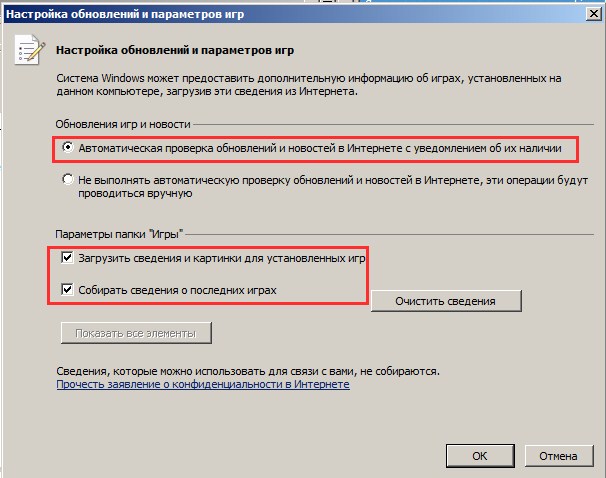НОВЫЕ ПРОБЛЕМЫ С УСТАНОВКОЙ СТАРЫХ ИГР НА WINDOWS 7 ИЛИ ОЧЕРЕДНОЙ “ЧУМНОЙ ПОЦЕЛУЙ” ОТ MICROSOFT
Я был конкретно поражен, когда не смог установить знаменитую игру 2003 года “No One Lives Forever 2” на свою Windows 7x64 SP1 (!!)
Игра была официальная американская, с лицензионным CD-key, на двух CD-дисках, честно куплена на Амазоне лет 8 назад за $15.
Windows 7x64 SP1 тоже официальная, [MSDN], 4-х ядерный процессор core i5 3,3GHz, память 16GB, видеокарта GeForce GTX 560 Ti, все путем…
Игра тупо НЕ устанавливалась, просто НИЧЕГО не происходит.
Ну ладно… Стал устанавливать вторую игру Contract J.A.C.K., тоже официальная американская лицензия, на 2-х CD … эта игра установилась, но при попытке запуска тоже НИЧЕГО не происходит, полный игнор.
Аналогичная ситуация с игрой Far Cry (официальный DVD от Буки с лицензионным CD-key), игра установилась, но не запускается хоть умри ...
При этом, во ВСЕХ случаях, в Диспетчере Задач одно ядро процессора из четырех грузится на 100% процессом rundll32.exe … ну что это за…
До сих пор никаких проблем c установкой и запуском этих игр не было.
Некоторые “тормоза” с установкой и запуском были и раньше, но чтоб такое…
И вдруг, в 2019 году хрен тебе: старые игры на Windows 7 SP1 не устанавливается или не запускаются ВООБЩЕ, хоть тресни.
Игра была официальная американская, с лицензионным CD-key, на двух CD-дисках, честно куплена на Амазоне лет 8 назад за $15.
Windows 7x64 SP1 тоже официальная, [MSDN], 4-х ядерный процессор core i5 3,3GHz, память 16GB, видеокарта GeForce GTX 560 Ti, все путем…
Игра тупо НЕ устанавливалась, просто НИЧЕГО не происходит.
Ну ладно… Стал устанавливать вторую игру Contract J.A.C.K., тоже официальная американская лицензия, на 2-х CD … эта игра установилась, но при попытке запуска тоже НИЧЕГО не происходит, полный игнор.
Аналогичная ситуация с игрой Far Cry (официальный DVD от Буки с лицензионным CD-key), игра установилась, но не запускается хоть умри ...
При этом, во ВСЕХ случаях, в Диспетчере Задач одно ядро процессора из четырех грузится на 100% процессом rundll32.exe … ну что это за…
До сих пор никаких проблем c установкой и запуском этих игр не было.
Некоторые “тормоза” с установкой и запуском были и раньше, но чтоб такое…
И вдруг, в 2019 году хрен тебе: старые игры на Windows 7 SP1 не устанавливается или не запускаются ВООБЩЕ, хоть тресни.
Виновником «зависания» процесса установки/запуска игры оказался(кто бы сомневался) MicroSoft, а точнее системная программа “Обозреватель Игр”, он же “Game Explorer”, жестко встроенная в Windows 7.
Этот самый “Game Explorer”контролирует установку и запуск 2072 старых игр на вашем компьютере и отправляет информацию об установленной игре на сайт MicroSoft по адресу
Для просмотра ссылки Зарегистрируйтесь
Как выяснилось, в 2019 году сервер Для просмотра ссылки Зарегистрируйтесь был закрыт и теперь попытка системной программы “Game Explorer” связаться с этим сервером приводит к блокировке или “тормозам” вашего компьютера в процессе установки или запуска игры, если
эта игра входит в список 2072 «контролируемых игр».
Список «контролируемых игр» находится в C: \Windows\System32\GameUXLegacyGDFs.dll
Список ваших установленных игр, которые «тормозит» Обозреватель Игр находится в этой ветке Реестра:
[HKEY_LOCAL_MACHINE\SOFTWARE\Microsoft\Windows\CurrentVersion\ GameUX\
Этот самый “Game Explorer”контролирует установку и запуск 2072 старых игр на вашем компьютере и отправляет информацию об установленной игре на сайт MicroSoft по адресу
Для просмотра ссылки Зарегистрируйтесь
Как выяснилось, в 2019 году сервер Для просмотра ссылки Зарегистрируйтесь был закрыт и теперь попытка системной программы “Game Explorer” связаться с этим сервером приводит к блокировке или “тормозам” вашего компьютера в процессе установки или запуска игры, если
эта игра входит в список 2072 «контролируемых игр».
Список «контролируемых игр» находится в C: \Windows\System32\GameUXLegacyGDFs.dll
Список ваших установленных игр, которые «тормозит» Обозреватель Игр находится в этой ветке Реестра:
[HKEY_LOCAL_MACHINE\SOFTWARE\Microsoft\Windows\CurrentVersion\ GameUX\
ИМХО, “заплатки” от MicroSoft для отключения “Game Explorer” в Windows 7 мы вряд ли дождемся, поскольку официальная поддержка Windows 7 прекращена, т.е. MicroSoft кнутом и пряником загоняет всех Пользователей в Windows10, где программа Game Explorer [пока(?)] деактивирована и поэтому ТАКИХ проблем нету (зато есть другие).
СПИСОК всех (2072) игр, которые отслеживает “Game Explorer” на Windows 7 (Раскрыть)
0-9
$100,000 Pyramid
101
123 Free Solitaire?
1503 AD: The New World
1701 A.D.
1nsane
2002 FIFA World Cup
2006 FIFA World Cup
25 to Life
3D Hearts Deluxe
3D Hunting: Trophy Whitetail
3D Scooter Racing
4x4 Evolution
4x4 Evolution 2
4x4 Off-Road Adventure 3
7th Legion
80 Days
911 Paramedic
A
A Bug's Life Action Game
A Bugs Life
A-10 Cuba!
AMA Superbike
Abomination
Aces of World War I
Act of War - Direct Action
Action Man: Raid on Island X
Adiboo: Discover Nature, Animals & Planets
Adrenix
Advanced Battlegrounds
Advent Rising
Adventure Pinball: Forgotten Island
Adventure Workshop: 1st-3rd Grade 7th Edition : Arthur's Math Games
Adventure Workshop: 1st-3rd Grade 7th Edition : Kid Pix Studio Deluxe
Adventure Workshop: 1st-3rd Grade 7th Edition :Zommbinis Logical Journey
Adventure at the Chateau d'Or
Adventures In Typing With Timon and Pumbaa
Aerial Strike
African Safari Trophy Hunter
Agatha Christie - And There Were None
Age of Empire ll: The Conquerors Expansion
Age of Empires II: Age of Kings
Age of Empires III
Age of Mythology
Age of Mythology (Gold Edition)
Age of Wonders
Age of Wonders 2
Age of Wonders Shadow Magic
Agile Warrior
Air Blocks 2.0
Air Warrior II
Air Warrior III
Airborne Assault: Highway to the Reich
Airline Tycoon
Airlines Two
Airport Tycoon 2
Al Unser Jr Arcade Racing
Alcatraz: Prison Escape
Alchemy
Alexander
Alfred Hitchcock Presents The Final Cut
Alida
Aliens Versus Predator™ 2
Aliens vs Predator Gold Edition
Aliens vs. Predator
Allegiance
Alone in the Dark - The New Nightmare
Alpha Black Zero: Intrepid Protocol
Alpha Centauri
America
America's Army: Operations
American Chopper
American Civil War:Take Command 2nd Manassas
American Conquest
American Conquest: Fight Back
American Idol
American McGee's Alice
Amerzone The explorer's Legacy
Anachronox
Anarchy Online
Anarchy Online - Alien Invasion
Andretti Racing
Animorphs: Know the Secret
Antz Extreme Racing
Apache
Apache Air Assault
Apache Havoc
Apocalyptica
Aquanox
Aquanox 2: Revelation
Arabian Nights
Arcanum™: Of Steamworks & Magic Obscura
Archangel
Area 51
Arena Wars
Ares Rising?
Ariel's Story Studio
Armed and Dangerous
Armies of Armageddon
Armies of Exigo
Armored Assault
Army Men
Army Men 2
Army Men RTS
Army Men:Toys in Space
Art of Magic
Arthur's Kindergarten
Arthur's Knights: Tales of Chivalry
Arthur's Pet Chase
Arthur's Quest: Battle for the Kingdom
Arthur's Sand Castle Contest
Arthur's Thinking Games
Arx Fatalis
Asheron's Call
Asheron's Call: Throne of Destiny
Asherons Call® 2: Fallen Kings
Assassin 2015
Asteroids
Astro Rock
Astrorock 2000
Atari - 80 Classic Games
Atari Anniversary Edition
Atari Anniversary Edition Asteroids
Atari Anniversary Edition Astreroids Deluxe
Atari Anniversary Edition Battlezone
Atari Anniversary Edition Centipede
Atari Anniversary Edition Crystal Castles
Atari Anniversary Edition Gravitar
Atari Anniversary Edition Millipede
Atari Anniversary Edition Missle Command
Atari Anniversary Edition Pong
Atari Anniversary Edition Super Breakout
Atari Anniversary Edition Tempest
Atari Anniversary Edition Warlords
Athens 2004
Atlantis Evolution
Atlantis Underwater Tycoon?
Atlantis the Lost Empire: Lost Games
Atlantis: The Lost Tales
Atomic Bomberman
Aura: Fate of the Ages
Auryn Quest
Austin Powers Pinball
Auto Assault
Autobahn Raser
Axis & Allies
Aztec Wars
B
B-17 Gunner
Baby Newton Fun with Shapes
Backstreet Boys Puzzles In Motion
Backyard Baseball
Backyard Baseball 2001
Backyard Baseball 2003
Backyard Baseball 2005
Backyard Basketball
Backyard Basketball™ 2004
Backyard Football
Backyard Football 2002
Backyard Football 2004
Backyard Hockey
Backyard Hockey 2005
Backyard Skateboarding
Backyard Soccer
Backyard Soccer 2004
Backyard Soccer MLS Edition
Baldur's Gate
Baldurs Gate 2: Shadows of Amn
Ballistics The Fastest Racing On Earth
Bandits Phoenix Rising
Bang! Gunship Elite
Banzai Bug
Barbie Beach Vacation
Barbie Beauty Styler
Barbie Cool Looks Fashion Designer
Barbie Explorer
Barbie Horse Adventures: Mystery Ride
Barbie Magic Genie Bottle
Barbie Mermaid Adventure
Barbie Riding Club
Barbie Sparkling Ice Show
Barbie Storymaker
Barbie Super Sports
Barbie Team Gymnastics
Barbie as Princess Bride
Barbie as Sleeping Beauty
Barbie of Swan Lake™
Barbie® Pet Rescue
Bards Tale I - The Bards Tale
Bards Tale II - Destiny Knight
Bards Tale III - Thief of Fate
Baseball 3D
Baseball Edition 2000
Batman Justice Unbalanced
Battle Engine Aquila
Battle For Troy
Battle Of Britain II Wings Of Victory
Battle Realms
BattleField2
BattleZone
Battlecruiser Millennium
Battlecruiser Millennium Gold
Battlefield 1942™
Battlefield 2142
Battlefield 2: Special Forces
Battlefield Vietnam
Battleship
Battleship: Surface Thunder™
Battlezone 2 Combat Commander
Beach Head 2000
Beach Head™ 2002
Beach Soccer
Beam Breakers
Beast Wars Transformers
Beat The House
Bedlam
Beetle Buggin
Bejeweled
Bejeweled 2 Deluxe
Bejeweled Deluxe
Besieger
Bet On Soldier Blood Sport
Beyond Atlantis
Beyond Atlantis 2™
Beyond Divinity
Beyond Good And Evil
Beyond Pearl Harbor: Pacific Warriors
Bicycle Games Board v2
Bicycle Games Board®
Bicycle Games Card v2™
Bicycle Games Casino v2
Bicycle Hearts
Bicycle Spades
Bicycle® Games Card
Big Biz Tycoon 2
Big Biz Tycoon!
Big Game Hunter 2006
Big Game Hunter 2
Big Game Hunter 5
Big Mutha Truckers
Big Mutha Truckers 2
Big Red Racing
Big Rigs
Big Scale Racing
Bingo Master
Bioscopia
Bird Hunter 2003
Bird Hunter: Wild Wings Edition
Bird Watcher
Birthright: Gorgon's Alliance
Black & White
Black & White 2
Black & White 2: Battle of the Gods
Black & White:Creature Isle Expansion Pack
Black Dahlia
Blade & Sword
Blade Runner
Blade of Darkness
Blitzkrieg
Blitzkrieg: Burning Horizon
Blood 2: The Chosen
Blood Omen 2
Blood Rayne
Blue Takes You To School
Blue's Art Time Activities
Blue's Kindergarten
Boards and Blades 2
Bob the Builder
Bob the Builder - Bob Builds a Park
Bob the Builder - Bob's Castle Adventure
Boggle
Bomberman Collection
Boohbah
Brain Buster Quiz
Brain Quest 5th Grade
Braveheart
BreakNeck
Breakout
Breed
Britney's Dance Beat
Broken Land
Broken Sword: The Sleeping Dragon
Brothers In Arms: Earned In Blood
Brothers In Arms: Road to Hill 30
Bugdom
Butt-Ugly Martians - Martian Boot Camp
Buzz Lightyear - 1st Grade
Buzz Lightyear - 2nd Grade
C
C&C: Red Alert
C&C: Red Alert 2
C&C: Tiberian Sun
CSI Dark Motives
CSI: Crime Scene Investigation
CSI: Miami
Cabage Patch Kids Where's My Pony
Cabela's Big Game Hunter: Alaskan Adventure
Cabela's Dangerous Hunts 2
Cabela's Outdoor Adventures
Cabela's® Big Game Hunter
Cabela's® Big Game Hunter 3™
Caesar II
Caesar IV
Caesar's Palace 2000
Caesar™ 3
Caillou: Four Seasons of Fun
Caillou: Magic Playhouse
Caillou: Party Fun and Games
Call Of Duty 2(Single Player)
Call To Power 2
Call of Cthulhu Dark Corners of the Earth
Call of Duty
Call of Duty 2 ™ (multi Player)
Call of Duty Multiple player
Cameron Files Secret at Loch Ness
Candy Land
Care Bears Care-A-Lot Jamboree?
Care Bears Lets Have a Ball
Carmageddon™ 2: Carpocalypse Now
Carmageddon™ 3: TDR 2000
Carnival Cruise Lines Tycoon
Carnivores™: Ice Age
Casino Empire
Casino Inc.
Casino Mogul
Castle Siege: Ballerburg
Castle Strike
Castles and Catapults
Cat in the Hat
Catz
Catz 5
Celebrity Deathmatch
Centipede
Championship Bass
Championship Manager 2007
Championship Snowboarding 2004
Chaos Island: The Lost World
Chariots of War
Charlie and the Chocolate Factory
Chaser
Chemicus
ChessMaster 10th Edition
Chessmaster 4000
Chessmaster 5000?
Chessmaster 7000
Chessmaster 9000
Chicken Hunter
Chicken Little
Chrome
Chutes and Ladders
Cinderella's Dollhouse
City League Softball
City Racer
City of Heroes
City of Villains
Civil War 2: Generals
Civil War Bull Run
Civilization 2 Test of Time
Civilization II
Civilization II Gold
Civilization III: Conquests
Civilization®: Call to Power
Clandestiny
Clans
Claw
Clifford the Big Red Dog Thinking Adventures
Clive Barker's Undying
Close Combat III - The Russian Front
Close Combat: First to Fight
Close Combat: Invasion Normandy
Clue
Clue Jr. Spyglass Mysteries
Clue: Murder at Boddy Mansion
ClueFinder: 5th Grade Adventures
ClueFinders - Mystery of the Monkey Island
ClueFinders: 3rd Grade Adventures
ClueFinders: Math Adventures
ClueFinders: The Incredible Toy Store Adventure
Clusterball
Codename Nina
Codename: Panzers - Phase One
Codename: Panzers - Phase Two
Cold War
Cold War Conflicts: Days in the Field1950-1973
Cold Zero
Colin McRae Rally 2
Colin McRae Rally 3
Colin's Classic Cards
Comanche® 4
Combat
Combat Chess
Combat Flight Simulator
Combat Flight Simulator 3
Combat Medic: Special Ops
Combat Mission II: Barbarossa to Berlin
Combat Mission: Beyond Overload
Command & Conquer
Command & Conquer™: Generals
Command & Conquer™: Red Alert™ 2
Commandos
Commandos: Beyond the Call of Duty
Commandos™ 2
Commandos™ 3
Conflict Vietnam
Conflict Zone: Modern War Strategy
Conflict: Desert Storm
Conflict: Desert Storm 2 - Back to Baghdad
Conquest: Frontier Wars
Contract J.A.C.K.
Cosmopolitan Virtual Makeover 3 Deluxe
Cossacks II - Napoleonic Wars
Cossacks: Back to War
Cossacks: European Wars
Counter-Strike
Counter-Strike: Condition Zero
Crayola - Amazing Animals
Crayola - Magic Wardrobe
Crayola Magic Princess
Crazy Drake
Crazy Taxi
Creatures
Creatures 2
Crime Cities
Crime Life: Gang Wars
Crimson Skies
Crossword Maker 2000
Crosswords & Puzzles
Crusader Kings
Crusaders of Might and Magic
Crusades
Crystal Key 2
Cubix - Race 'n Robots
Cue Club
Cultures
Cultures 2 - The Gates Of Asgard
Curse of Atlantis – Thorgal’s Quest
Curse: Eye of Isis
Cutthroats: Terror on the High Seas
Cyber Chess
CyberGladiators
Cyberchase Carnival Chaos
Cyberstorm 2
D
D Ultra RC Racers Deluxe Traxxas Edition
D-Day
DOGZ5
Daemonica
Daikatana
Darin Shapiro's Big Air Wakeboarding
Dark Age of Camelot
Dark Age of Camelot Catacombs
Dark Age of Camelot: Epic Edition
Dark Age of CamelotShrouded Isles
Dark Colony
Dark Fall
Dark Planet: Battle for Natrolis
Dark Reign™ 2
Dark Reign™: The Future of War
Dark Vengeance
DarkSpace
DarkStone
Darkened Skye
Darkstar One
Dawn Of Aces II
Day Of Defeat
DayTrader
Daytona USA
Dead Man's Hand
Dead Reckoning
Dead To Rights
Deadlock II: Shrine Wars
Deadly Dozen
Deadly Dozen 2: Pacific Theater
Deadly Tide
Deal or No Deal
DeathTrackRacing: Rollcage Stage II
Deathdrome
Deathkeep
Deathtrap Dungeon
Deep Sea Fishing 2 - Offshore Angler
Deer Avenger
Deer Avenger 3D™
Deer Avenger™ 2
Deer Hunt Challenge
Deer Hunter
Deer Hunter 2003®
Deer Hunter 2004
Deer Hunter 4
Deer Hunter II™
Deer Hunter3: The Legend Continues™
Deer Hunter5: Tracking Trophies®
Deer Hunter: The 2005 Season
Deer's Revenge
Defiance
Delta Force
Delta Force 2®
Delta Force Land Warrior
Delta Force: Xtreme
Delta Force®: Black Hawk Down
Delta Force®: Task Force Dagger
Delta Ops: Army Special Forces
Demolition Champions
Demolition Derby
Demolition Racer
Demon World: Dark Armies
Demonstar
Descent Freespace
Descent3
Descent™ 2
Desert Rats
Desperados 2: Cooper's Revenge
Destroyer Command
Destruction Derby 2
Detective Barbie 2: The Vacation Mystery
Deus Ex
Deus Ex: Invisible War
Diablo
Diablo II Expansion Set : Lord of Destruction
Diablo™ 2
Die Hard Nakatomi Plaza
Die by the Sword
Dig Dug Deeper
Diggles
Diner Dash
Dino Crisis™ 2
Dinosaur Battles
Diplomacy
Dirt Track Racing™ Sprint Cars
Disciples 2: Dark Prophecy
Disciples II - Rise of the Elves
Disciples: Saced Lands
Disney Learning Adventure: Search for the Secret Keys
Disney Princess: Magical Dress-Up
Disney's Active Play, Simba's Pride
Disney's Brother Bear™
Disney's Cinderella's Dollhouse 2
Disney's Hercules Action Game
Disney's Magic Artist Deluxe
Disney's Magic Artist Studio
Disney's Mickey Mouse Kindergarten
Disney's Mickey Mouse Toddler
Disney's Princess - Royal Horse Show
Disney's Princess: Fashion Boutique
Disney's The Jungle Book Learning
Disney's Toontown Online
Disney's Treasure Planet - Battle at Procyon
Disney's Winnie the Pooh Kindergarten
Disney's Winnie the Pooh Toddler
Disney's You Can Fly ! With Tinker Bell
Disney/Pixar Learning 2nd & 3rd Grade
Disney/Pixar's Action Game, Toy Story 2
Diva Starz
Divided Ground - Middle East Conflict
Divine Divinity
Dogfight - Battle for the Pacific
Dogs of War
Dogz® 4
Donald Trump's Real Estate Tycoon
Doom 3™
Doom 95
Doom II
Dora the Explorer Fairytale Adventure
Dora The Explorer: Lost City Adventure
Dora the Explorer: Animal Adventures
Dr. Seuss Kindergarten
Dracula
Dragon Throne: Battle of Red Cliffs
Dragon's Lair
Dragon's Lair 2: Time Warp
Drakan: Order of the Flame
Dreamfall: The Longest Journey
Driver
Druuna Morbus Gravis
Duke Nukem: Manhatten Project
Dukes of Hazzard - Racing for Home
Dune™ 2000
Dungeon Keeper
Dungeon Keeper 2
Dungeon Siege II
Dungeon Siege: Legends of Aranna
Dungeon Siege
Dungeons and Dragons Online
Dungeons and dragons Dragonshard
E
ER
ET The Extra-Terrestrial Interplanetary Mission
EVE Online
Earth & Beyond
Earth 2150
Earthsiege 2
Echelon
Echo: Secrets of The Lost Cavern
Ed, Edd n Eddy: The Mis-Edventures
Egypt II
Egypt: Tomb of the Pharaoh
Elasto Mania?
Eliminator
Elite Warriors - Vietnam
Emergency Fire Response
Emergency Rescue Firefighters
Emperor's New Groove: Groove Center
Emperor: Battle for Dune
Emperor: Rise of the Middle Kingdom
Empire Earth
Empire Earth II
Empire Earth II: The Art of Supremacy
Empire of Magic
Empire of the Ants
Empires: Dawn of the Modern World
Enclave
Enemy Engaged
Enemy Zero
Enigma: Rising Tide
Enter the Matrix
Eragon
Ernie's Adventures in Space
Escape from Monkey Island
Etherlords
Etherlords® 2
Eurofighter Typhoon
Europa 1400: The Guild
Europa Universalis
Europa Universalis - Crown of the North
Europa Universalis 2: 1419-1820
Europa Universalis III
European Air War
EverQuest II
EverQuest II: Desert of Flames
Everest
Everquest®: The Scars of Velious
Evil Dead: Hail to the King
Evil Genius?
Evil Islands
Evolva
Extreme Boards & Blades
Extreme Mountain Biking
Extreme PaintBrawl™ 2
Extreme Wintersports
F
F-22: Air Dominance Fighter
F.E.A.R
F.E.A.R: Extraction Point
F/A-18 Precision Strike Fighter
F/A-18E: Super Hornet?
F1 2000
F1 Challenge '99-'02
F1 Racing Simulation
FA-18 Operation Iraqi Freedom
FBI: Hostage Rescue
FDNY Firefighter
FIFA '99
FIFA 06
FIFA 1998
FIFA 2000
FIFA 2001
FIFA 97?
FIFA Soccer 07
FIFA Soccer 2002
FIFA Soccer 2003
FIFA Soccer 2004
FIFA Soccer 2005
FX Fighter Turbo
Fable The Lost Chapters
Factory Mogul
Fair Strike
Falcon® 4.0
Fallout 2
Fallout Tactics™: Brotherhood of Steel
Family Feud
Family Game Pack Royale
Far Gate
Far West
FarCry
Farscape
Fast Food Tycoon
Fast Lanes Bowling
Fate of the Dragon
Fighter Ace 3.5
Fighting Force
Fighting Legends
Final Doom
Final Fantasy XI: The Vana'diel Collection
Final Fantasy XI: Treasures of Aht Urhgan
Final Fantasy® 7
Final Fantasy™ 11
Final Fantasy™ 8
Finding Nemo
Finding Nemo: Nemo's Underwater World of Fun
Firestarter
Flanker 2.0
FlatOut
Flatout 2
Flesh Feast
Flight Simulator 2002 Professional
Fly!
Football Manager 2006
Football Mogul
Force 21
Forced Alliance
Ford Racing 2
Forever Worlds
Formula 1
Forsaken
Fox Sports Golf 99
Free Solitaire 3D?
Freedom Fighters
Freedom Force
Freedom Force VS The 3rd Reich
Freelancer
Freespace 2
Friday Night Bowling
Fritz 7
Fritz 8
Frogger Beyond
Frogger
Frogger? 2: Swampy's Revenge
From Dusk Till Dawn
Front Page Sports: Football Pro 1997
Front Page Sports: Trophy Bass 2
Full Spectrum Warrior?
Funpack 3D
Future Cop: LAPD
G
G-Nome
G.T.R. Get Real
GI Combat
Gabriel Knight 3: Blood Of The Sacred, Blood Of The Damned
Gadgets
Galactic Civilizations
Galactic Civilizations 2
Galaxy of Games Red Edition
Galaxy of Games® Gold
Game Room
Game Tycoon
Gangland
Gangsters™ 2
Get the Bunny
Ghos Recon Advanced Warfighter
Ghost Recon
Giants: Citizen Kabuto
Girls Only! Secret Diary & More!
Gladiator: Sword of Vengeance
Gladiators - Galactic Circus Games
Gladiators of Rome
Global Operations
Gods and Generals
Golden Tee Golf
Golf 1998
Golf 1999
Golf Resort Tycoon
Golf Resort Tycoon 2
GooseBumps: Attack of the Mutant
Goosebumps: Escape from Horrorland
Gorasul
Gore
Gothic
Gothic 3
Gothic™ 2
Grand Prix 3
Grand Prix 4
Grand Prix Legends
Grand Slam '97
Grand Theft Auto 2
Grand Theft Auto: San Andreas
Grand Theft Auto
Grand Theft Auto™ 3
Grand Theft Auto™: Vice City
Grid Runner
Grim Fandango
Grom
Gromada
Ground Control
Ground Control 2: Operation Exodus?
Gruntz
Guild Wars
Guild Wars: Factions
Gulf War: Operation Desert Hammer
Gun
Gunman Chronicles
Gunmetal
Gunship!
H
Hades Challenge
Half-Life 2 lost coast
Half-Life 2: Deathmatch Source
Half-Life®
Halo 2
Halo®: Combat Evolved
Hammer & Sickle
Harbinger
Hard Truck 2
Hard Truck: 18 Wheels of Steel
Hardball 6 2000 Edition
Harley-Davidson: Race Around the World
Harley-Davidson: Wheels of Freedom
Harry Potter and the Chamber of Secrets
Harry Potter and the Goblet of Fire
Harry Potter and the Prisoner of Azkaban
Harry Potter and the Sorcerer's Stone
Harry Potter: Quidditch World Cup
Heart of Darkness
Hearts of Iron
Heavy Gear
Heavy Gear II
Heavy Metal®: FAKK 2
Hegemonia: Legions of Iron
Hello Kitty Cutie World
Heretic II
Heretic Kingdoms - The Inquisition
Hero X
Heroes Chronicles: Clash of the Dragons
Heroes Chronicles: Masters of the Elements
Heroes of Might and Magic
Heroes of Might and Magic IV
Heroes of Might and Magic V
Heroes of Might and Magic V: Hammers of Fate
Heroes of Might and Magic® 3
Heroes™ of Might and Magic® 2
Hexen
Hexen® 2
Hexplore
Hidden & Dangerous
Hidden and Dangerous™ 2
High Heat Baseball 2000
High Heat Baseball 2001
High Heat Baseball 2002
High Heat Baseball 2004
High Heat™ Major League Baseball® 2003
High Impact Paintball
Highland Warriors
Hired Team Trial Gold
Hitman Blood Money
Hitman Contracts
Hitman™ 2: Silent Assassin
Hitman™: Codename 47
Homeworld 2
Homeworld: Cataclysm
Hooligans
Hooters Road Trip
Horizons: Empire of Istaria
Horsez
Hostile Waters: Antaeus Rising
Hot Wheels Bash Arena
Hot Wheels Crash!
Hot Wheels Slot Car Racing
Hot Wheels Velocity X
Hot Wheels® Mechanix
Hot Wheels™ World Race
Hot Wired
House of the Dead
Hoyle BlackJack Series
Hoyle Board Games 2005
Hoyle Bridge Club 2007
Hoyle Card Games
Hoyle Card Games 2004
Hoyle Card Games 2005
Hoyle Card Games 2007
Hoyle Card Games 2007
Hoyle Casino
Hoyle Casino 2004
Hoyle Casino 2007
Hoyle Classic Games
Hoyle Poker Series
Hoyle Puzzle Games 2005
Hoyle Slots & Video Poker
Hoyle® Board Games
Hulk
Humvee Assault
Hunter Hunted
Hunting Unlimited
Hyper Blade
HyperRails
I
I Spy Fantasy
I Was an Atomic Mutant
I of the Dragon
IGI™ 2: Covert Strike
IHRA Motorsports
IL-2 Sturmovik Forgotten Battles
IL2 Sturmovik
ISpyTreasureHunt
Ice and Fire
Icewind Dale
Icewind Dale™ 2
Ignition
Immortal Cities: Children of the Nile
Imperial Glory™
Imperialism II: Age of Exploration
Impossible Creatures
Incoming Forces
Independence War 2: Edge of Chaos
Indiana Jack
Indiana Jones and the Emperor's Tomb
Indiana Jones® and the Infernal Machine®
Indigo Prophecy
Industry Giant 2
IndyCar Series
Initial D: Mountain Vengeance
Interstate '82
Interstate 76
Iron Storm? The Face of War Has Changed
Island Xtreme Stunts
Iwo Jima
J
JTF Joint Task Force
Jack Nicklaus 6: Golden Bear Challenge
Jack the Ripper
Jade Empire: Special Edition
Jagged Alliance 2 - Wildfire
Jagged Alliance 2: Unfinished Business?
Jagged Alliance?2
James Bond 007: Nightfire
Jane's 688 hunter/killer
Jane's Attack Squadron
Jane's F-15
Janes WWII Fighters
Jazz and Faust
Jeff Gordon® XS Racing
Jekyll & Hyde
Jeopardy! 2003
Jeopardy!®
Jet Moto
Jetfighter IV: Fortress America
Jetfighter V?
Jewel Quest
Jimmy Neutron vs. Jimmy Negatron
Jimmy Neutron: Boy Genius
Joan of Arc
John Deere American Farmer
Joint Operations - Typhoon Rising
Jonah: A Veggietales Game
Journey to the Center of the Earth
Judge Dredd: Dread VS Death
Juiced
Jump Gate
Jump Start 3th Grade
Jump Start 5th Grade
Jump Start Advanced 1st Grade : Art Club
Jump Start Advanced 1st Grade : Music
Jump Start Advanced 1st Grade : Pet Playground
Jump Start Advanced 2nd Grade : Field Trip Adventure
Jump Start Advanced 2nd Grade : Mystery Club
Jump Start Advanced 3rd Grade
Jump Start Advanced 3rd Grade : Far-Out Field Trips
Jump Start Advanced 3rd Grade : Language Arts Challenge
Jump Start Advanced 3rd Grade : Mystery Club Gadget Games
Jump Start Advanced Kindergarten
Jump Start Advanced Kindergarten: Animal Field Trip
Jump Start Advanced Kindergarten: Arts & Crafts
Jump Start Reading with Karaoke
Jump Start Study Helpers Math Booster
JumpStart Advanced 1st Grade
JumpStart Advanced 2nd Grade
JumpStart Baby
Jumpstart 1st Grade
Jumpstart 2nd Grade
Jumpstart Kindergarten
Jumpstart Preschool
Jumpstart Study Helpers Spelling Bee
Jumpstart Toddlers
Jurassic Park III: Danger Zone!
Jurassic Park: Operation Genesis
Just Cause
K
K Hawk Survival Instinct
KA-52 Team Alligator
Kakuro Quest
Kasparov Chessmate
Kawasaki Fantasy Motorcross
Kid Pix Deluxe 3
Kill.Switch
Killing Time
Kingpin: Life of Crime
Kings Quest®: Mask of Eternity
Kiss - Psycho Circus: The Nightmare Child
Klingon Honor Guard
Knight Rider
Kogi
Kohan - Ahriman's Gift
Kohan: Immortal Sovereigns
Konami Collector's Series: Castlevania & Contra
Konung 2
Korea: Forgotten Conflict
Korsun Pocket: Decisive Battles of World War II
KumaWar
L
LEGO Friends
Land Of The Dead
Lander
Lands of Lore
Lands of Lore III
Larry Ragland's 4x4 Challenge
Las Vegas Tycoon
Laser Squad Nemesis
Law & Order Criminal Intent
Law & Order: Justice is Served
Law & Order™ 2: Double or Nothing
Law & Order™: Dead on the Money
Leadfoot
Legacy of Kain Defiance
Legacy of Kain Soul Reaver 2
Legacy of Kain™: Soul Reaver
Legacy: Dark Shadows
Legend of the North: Konung
Legends of Might and Magic
Legion
Legion Arena
Legion Gold
Lego - My Style Kindergarten
Lego Alpha Team
Lego Chess
Lego Creator: Knights Kingdom
Lego Creator: Harry Potter
Lego Island
Lego Island 2
Lego Rock Raiders
Lego Soccer
Lego Stunt Rally
Lego: Star Wars
Leisure Suit Larry's Casino
Lemmings Revolution
Lemonade Tycoon
Lemonade Tycoon 2: New York Edition
Lemony Snicket's A Series of Unfortunate Events
Let's Explore the Jungle With Buzzy
Let's Talk About Me Too!
Lilo & Stitch Trouble in Paradise
Line of Sight: Vietnam
Lineage™ II
Links 2001
Links Extreme
Links LS 1999
Links® 2003
Lionheart
Little Bear Rainy Day Activities
Little People® Discovery Airport
Lock on: Modern Air Combat
Loco-Commotion
Locomotion
Lord Of The Rings: The Battle for Middle-earth
Lord of the Rings™: Fellowship of the Ring
Lords of Everquest
Lords of Magic
Lords of the Realm 3
Lords of the Realm™ 2
Lost Souls
Luxor
M
M&Ms The Lost Formulas
MDK
MDK2
MTV Sports: Skateboarding Featuring Andy Macdonald
MTV's Beavis And Butt Head Bunghole In One
MVP Baseball 2003
MVP Baseball 2005
MX vs. ATV Unleashed
Mace Griffin Bounty Hunter
Machines
Madden 2005
Madden NFL 06
Madden NFL 07
Madden NFL 2000
Madden NFL 2001
Madden NFL 2003
Madden NFL™ 2002
Mafia
Mage Knight: Apocalypse
Mageslayer
Magic and Mayhem
Magic the Gathering: Battle Mage
Magic: The Gathering
Mah Jongg Classic
Majestic
Majest®
Mall Tycoon
Mall Tycoon 2
Mall of America Tycoon
Manhunt
Marble Blaster
Marc Ecko's Getting Up - Contents Under Pressure
Marine Heavy Gunner
Marine Sharpshooter
Marine Sharpshooter II: Jungle Warfare
Martian Gothic: Unification
Marvel: Ultimate Alliance
Massive Assault
Master Rallye
Master of Orion II
Master of Orion™ 3
Mat Hoffman's Pro BMX
Matchbox Cross Town Heroes
Matchbox Emergency Patrol
Matchbox Rescue Rigs
Math Blaster : Master the Basics
Mavis Beacon Teaches Typing 8
Max Payne
Max Payne™ 2: The Fall of Max Payne
Maximum Capacity Hotel Giant
Maximum G-Force Coaster
Meat Puppet
Mech Warrior 3
MechCommander™ 2
MechWarrior 2 Mercenaries
MechWarrior 4: Mercenaries
Mechwarrior 2
Medal of Honor Allied Assault
Medal of Honor: Pacific Assault
Medieval Conquest
Medieval: Total War
Men in Black
Men of Valor
Merchant Prince II
Messiah
Metal Fatigue
Metal Gear Solid®
Micro Commandos
Microsoft Age Of Empires
Microsoft Baseball 2000
Microsoft Baseball 2001
Microsoft Casino
Microsoft Classic Board Games
Microsoft Flight Simulator 2004
Microsoft Golf 2.0 CD
Microsoft Golf 2001
Microsoft Links LS 2000
Microsoft MechWarrior 4 : Vengeance
Microsoft Train Simulator
Microsoft ® Combat Flight Simulator 2 : Pacific Theater
Microsoft® Flight Simulator 2000
Microsoft® Close Combat 2: A Bridge Too Far
Microsoft® Flight Simulator 98
Midnight Outlaw Illegal Street Drag
Midtown Madness 2
Midtown Madness!
Mig Alley
Might and Magic 6
Might and Magic 7
Might and Magic IX
Might and Magic: Day of the Destroyer
Mighty Math Zoo Zillions
Mike's Monstrous Adventure
Militarism
Milton Bradley Board Games
Mind Rover - Europa Project
Mini Golf Master
Minnesota Cuke and the Coconut Apes
Missing
Mixman
Mob Rule
Mobil 1 rally
Mobile Forces
Monopoly
Monopoly 3
Monopoly Casino
Monopoly™ Tycoon
Monster Truck Madness 2
Monster Truck Rumble
Monsters, Inc.: Scare Island
Moraff's Maximum MahJongg™ Vol. 3
Mortal Kombat 4
Mortyr
Mortyr 2
Moto GP 2
Moto Racer
Moto Racer 2
Moto Racer 3
Motocross Madness 2
Motocross Mania
Mulan Print Studio
Mummy™: Tomb of the Pharaoh
Muscle Car 76
My Personal Tutor: Alphabet Playhouse
My Personal Tutor: Mathopolis
My Personal Tutor: Preschool Workshop
My Personal Tutor: Reader Railway
Myst V End Of Ages
Mysterious Journey II
Myst® 3: Exile
Myst® IV - Revelation
Myst® Masterpiece Edition
Myth 2: Soulblighter
Myth™ 3: The Wolf Age
Myth™: The Fallen Lords
N
NASCAR 2000
NASCAR Legends
NASCAR Racing 3
NASCAR Revolution
NASCAR Thunder 2004
NASCAR® Racing 1999 Edition
NASCAR® Racing 2002 Season
NASCAR® Racing 4
NBA Inside Drive 2000
NBA Live 06
NBA Live 07
NBA Live 2000
NBA Live 2001
NBA Live 2003
NCAA Basketball Final Four '97
NCAA Football '99
NFL Fever 2000
NFL Header Coach
NHL 07
NHL 2000
NHL 2001
NHL 2002
NHL 2003
NHL 2004
NHL 2006
NHL® 2005
NHRA Drag Racing 2
NHRA Pro Stock Cars and Trucks
Nam
Nancy Drew the Haunted Carousel
Nancy Drew: Danger on Deception Island
Nancy Drew: Ghost Dogs of Moon Lake
Nancy Drew: Message in a Haunted Mansion
Nancy Drew: Secret of the Scarlet Hand
Nancy Drew: Stay Tuned For Danger
Nancy Drew: The Curse of Blackmoor Manor
Nancy Drew: The Final Scene
Nancy Drew:Secret of Shadow Ranch
Nascar Heat
Nascar Racing 2003 Season
Nascar Thunder 2003
National Lampoon's University Tycoon
Navy Seals: Weapons of Mass Destruction?
Navy Seals
Need For Speed : Hot Pursuit 2
Need For Speed: Most Wanted Demo
Need For Speed™ 3: Hot Pursuit
Need For Speed™: High Stakes
Need For Speed™: Porsche® Unleashed
Need for Speed Most Wanted
Need for Speed Underground
Need for Speed Underground 2
Need for Speed: Carbon
Nemesis of the Roman Empire
Neocron
Neohunter
Nerf Arena Blast!
NeverEnd
Neverwinter Nights
Neverwinter Nights - Diamond
Neverwinter Nights: Hordes of the Underdark
Neverwinter Nights: shadows of Undrentide
New World Order
Nexagon Deathmatch
Nexus - The Jupiter Incident
Nicktoons Basketball
Nicktoons Racing
NightStone
No Man's Land
No One Lives Forever
No One Lives Forever™ 2: A Spy in H.A.R.M.'s Way
Nocturne
NorthLand
Nosferatu: The Wrath of Malachi
Nox
Nuclear Strike
O
O.R.B.
Oblivion: The Elder Scrolls IV
Oddworld: Abe's Oddysee
OffRoad Redneck Racing
Oil Tycoon
Ollo: The Sunny Valley Fair
Omar Sharif Bridge
Ominous Horizons
Once Upon a Knight
One Must Fall: Battlegrounds
Operation Blockade
Operation Flash Preferences
Outdoor Life Sportsman's Challenge
Outlaw Golf
P
PBA Bowling
PBA Bowling 2001
PGA Championship Golf 2000
Pac-Man World 3
Pacific Fighters
Painkiller
Painkiller - Battle Out Of Hell!
Pandora's Box
ParaWorld
Paradise
Pariah
Patrician 2
Pearl Harbor Attack Attack!?
Pearl Harbor: Defend the Fleet
Pearl Harbor: Zero Hour
Peter Jacksons King Kong
Pharaoh
Phonics Quest
Pirates of the Caribbean
Playboy: The Mansion
Playhouse Disney: The Wiggles - Wiggly Party
Pod
Pokemon Masters Arena
Polaris SnoCross
Police Quest SWAT
Political Machine
Pong
Port Royale
Port Royale 2
Post Mortem
Postal
Postal 2
Power Rangers Ninja Storm
Power Spike Pro Beach Volleyball
Powerpuff Girls™: Gamesville
Powerslide
Praetorians
Prey
Prince of Persia - The Sands of Time
Prince of Persia 3D
Prince of Persia-The Two Thrones
Prince of Qin
Prison Tycoon
Prisoner of War
Privateers Bounty: Age of Sail II
Pro Pilot™ 99
Project Earth
Project Eden
Project IGI: I'm Going In
Project Nomads
Psychonauts
Purge
Putt Joins the Circus
Putt Putt Travels though time
Putt-Putt and Pep's Balloon-o-Rama
Puzzle Master Deluxe Suite
Q
Quake 3 Arena
Quake 3 Team Arena
Quake 4
Quake™ 2
R
R.C. CARS
R.Y.L: Path of the Emperor
R/C Helicopter
RHEM
Radio Control Racers
Rage of the Mages 2: Necromancer
Railroad Pioneer
Railroad Tycoon 2
Railroad Tycoon 3
RailroadTycoon2Platinum
Rails Across America
Rainbow Six-Lockdown
Rainbow Six: Covert Operations
Rainbow Six: Eagle Watch
Rainbow Six: Rogue Spear
Rainbow Six: Rogue Spear - Urban Operations
Rainbow Six™ 3: Raven Shield
Rainbow Six™: Rogue Spear - Black Thorn
RalliSport Challenge
Rally Championship
Rally Trophy
Rayman 2
Rayman 3
Rayman Arena
Re-Volt
Reader Rabbit 1 Deluxe!
Reader Rabbit Playtime
Reader Rabbit's Math Ages 4-6
Reading With Pooh
Real Myst
Real War®
RealWarRogueStates
Realms of Illusion
Rebel Trucker
Red Baron 3D
Red Faction
Red Faction™ 2
Red Orchestra: Ostfront 41-45
RedJack
Redline: Xtreme Air Racing 2
Renegade Racers
Republic: the Revolution
Requiem: Avenging Angel
Rescue Heroes Hurricane Havoc
Reservoir Dogs
Resident Evil 3: Nemesis
Restaurant Empire
Return To Castle Wolfenstein (Multiplayer)
Return To Castle Wolfenstein (Single Player)
Return of Arcade
Return to Krondor
Return to Mysterious Island
Revolution
Richard Scarry's Busytown: Best Activity Center Ever
Richard Scarry's Busytown: Best Reading Ever
Richard Scarrys Busytown: Best Math Ever
Riddle of the Sphinx II- The Omega Stone
Ring
Ring 2
Riot Police
Ripley's Believe It Or Not
Rise and Fall
Rise of Nations
Rise of Nations Gold
Rise of Nations: Rise Of Legends
Rise of Nations: Thrones and Patriots
Rising Force Online
Risk
Risk 2
Riven™: The Sequel to Myst®
Riverboat Casino
Road To Baghdad
Road to India
Robin Hood Defender of the Crown
Robin Hood: The Legend of Sherwood
Roboforge
Robot Arena
Robot Wars
Robots
Rock Manager
Rocket Power: Extreme Arcade Games
Rocky Mountain Trophy Hunter
Rocky Mountain Trophy Hunter™ 2
Rogue Trooper
Rollcage
Roller Coaster Factory 2
Roller Coaster Tycoon
Roller Coaster Tycoon™ 2
RollerCoaster Tycoon® 3
Rome - Total War
Rome Total War: Barbarian Invasion
Round the World Challenge
Rowan's Battle Of Britain
Rugby 2004
Rugrats All Growed Up
Rugrats Go Wild
Rugrats Munchin Land
Rugrats Mystery Adventures
Rugrats Totally Angelica Boredom Buster
Rules of the Game
Rune
S
S.W.I.N.E
SODA Off-Road Racing
SPECOPS Rangers Lead the Way
SSN
SWAT 2
SWAT 3
SWAT 4
SWAT 4 - The Stetchkov Syndicate
SWAT3Tactical
Sabre Ace: Conflict Over Korea
Sabrina Magical Adventure
Sabrina the Teenage Witch: Brat Attack
Sacred
Sacred Gold
Sacrifice
Salammbo
Salt Lake City 2002
Sanity: Aiken's Artifact
Savage
Scarface: The World is Yours
Schizm Mysterious Journey
School Tycoon
Schoolyard Sports
Sci-Fi Pinball
Scooby Doo 2: Monsters Unleashed
Scooby Doo Mystery of the Fun Park Phantom
Scooby- Doo! Showdown in Ghost Town
Scooby- Doo! The Scary Stone Dragon
Scooby-Doo the Glowing Bug Man
Scrabble Complete
Scrabble Online
Scrabble®
Scrapland
Scratches
SeaWorld Adventure Park Tycoon
SeaWorld Adventure Parks: Tycoon 2
Search And Rescue 2
Search and Rescue 3
Search and Rescue: Coastal Heroes
Season Ticket Basketball 2003
Secret Agent Barbie
Secret Service
Secret Service: Security Breach
Sega Rally 2
Sega Rally Championship
Sentinel: Descendants in Time
Septerra Core
Serious Sam 2
Serious Sam: The Second Encounter
Serious Sam
Sesame Street Create & Draw in Elmo's World
Settlers 3
Settlers IV
Shadow Company: Left for Dead
Shadow Force
Shadow Man
Shadow Master
Shadow Ops: Red Mercury
Shadow Watch
Shadow of Destiny
Shadowbane
Shadowbane Throne of Oblivion
Shark Tale
Shattered Galaxy
Shattered Union
Sheep
ShellShock Nam '67
Sherlock Holmes: Secret of the Silver Earring
Shipwreckers!
Shogo™: Mobile Armor Division
Shogun Total War: Warlord Edition
Shogun: Total War
Shrek 2
Shrek 2 Activity Center
Shrek 2: Team Action
Shrek SuperSlam
Shrek Swamp Fun with Early Math
Shrine Circus Tycoon
Sid Meier's Civil War Collection
Sid Meier's Civilization 4
Sid Meier's Civilization IV: Warlords
Sid Meier's Civilization® 3
Sid Meier's Gettysburg!
Sid Meier's Pirates!
Sid Meier's Railroads!
Sid Meier's SimGolf
Siege of Avalon
Sierra ProPilot 98
Silent Hill 3
Silent Hill 4: The Room
Silent Hill™ 2
Silent Hunter II
Silent Hunter III
Silent Storm
Silver
Sim Theme Park
SimCity
SimCity 3000
SimCity 3000™ Unlimited
SimCity 4
SimCity 4 Rush Hour
SimCoaster
SimFarm
SimTower
Sin
Sin Episodes1: Emergence
Sinbad: Legend of the Seven Seas
Singles: Flirt up your Life
Sinistar Unleashed
Skateboard Park Tycoon
Ski Resort Tycoon
Ski Resort Tycoon 2
Skull Cracker
Slave Zero
Small Rockets Poker
Small Soldiers: Squad Commander
Snap! FreeCell 8x8
Snap! Pool
Sniper
Sno Cross Extreme
Snood
Snowboard Park Tycoon
Snowmobile Championship 2000
Softball Slam
SolSuite Solitaire?
Soldier Of Fortune
Soldier of Fortune™ 2: Double Helix
Soldiers at War
Soldiers of Anarchy
Soldiers: Heroes of World War II
Soldner
Someone's in the Kitchen
Sonic & Knuckles Collection
Sonic Heroes
Sorry!
Soulbringer
South Park Rally
South Park
Space Colony
Space Horse
Space Rangers 2
Spec Ops II: Green Berets
Speed Busters: American Highways
Speedy Eggbert
Spell Force II
Spellforce
Spider-Man
Spider-Man 2
Spirit
Splinter Cell
Splinter Cell - Pandora Tomorrow
Splinter Cell: Chaos Theory
SpongeBob SquarePants: Employee of the Month
Spongebob Squarepants-Battle for Bikini Bottom
Spongebob Squarepants: Operation Krabby Patty
Sports Car GT
Sprint Car Racing
Spy Fox 3: Operation Ozone
Spy Masters - Max Strikes Back
Spy Masters - Unmask the Prankster
SpyKids 3D: Game Over
Spycraft The Great Game
Squad Assault - Second Wave
Squad Assault: Westfront
Squad Leader
Stacked
Star Trek Armada 2
Star Trek Dominion Wars
Star Trek Voyager: Elite Force
Star Trek the fallen Deep Space 9
Star Trek: Armada
Star Trek: Away Team
Star Trek: Elite Force II
Star Trek: Legacy
Star Trek: StarFleet Command Orion Pirates
Star Trek: Starfleet Academy
Star Trek: Starfleet Command
Star Trek: Starfleet Command III
Star Trek®: Hidden Evil
Star Trek®: Klingon Academy
Star Wars - Shadows of The Empire
Star Wars Battlefront 2
Star Wars Episode I: The Gungan Frontier
Star Wars Jedi Knight 2: Jedi Outcast
Star Wars Jedi Knight Dark Forces II
Star Wars Jedi Knight Jedi Acadamy
Star Wars Jedi Knight Mysteries of Sith
Star Wars Math - Jabbas Game Galaxy
Star Wars Rouge Squadron 3D
Star Wars Xwing Alliance
Star Wars- Galactic Battlegrounds
Star Wars: Empire at War
Star Wars: Empire at War: Forces of Corruption
Star Wars: Episode 1 Racer
Star Wars: Knights of the Old Republic
Star Wars: Rebellion
Star Wars® Battlefront
Star Wars® Galaxies
Star Wars® Knights of the Old Republic II
Star Wars® Republic Commando
Star Wars®: Battle for Naboo
Star Wars®: Battlegrounds
Star Wars®: Force Commander
Star Wars®: Starfighter
Star Wars®: TIE Fighter®
Star Wars®: The Phantom Menace
StarCraft
StarFlyers: Royal Jewel Rescue
Stardom: Your Quest for Fame
Starlancer
Starship Titanic
Starship Troopers
Starsiege Tribes
Starsky & Hutch
Start Up 2000
Startopia
State of Emergency
Steam
Steam: 688(i) hunter-killer
Steam: Birth of America
Steam: BloodRayne 2
Steam: City Life
Steam: Condition Zero
Steam: Counter-Strike
Steam: Counter-Strike Source
Steam: Dangerous Waters
Steam: Dark Messiah Might and Magic :Single Player
Steam: Darwinia
Steam: Day of Defeat
Steam: Day of Defeat Source
Steam: Deathmatch Classic
Steam: DefCon
Steam: Disciples II -Gallean's Return
Steam: Earth 2160
Steam: Fleet Command
Steam: GTI Racing
Steam: Half-Life: Blue Shift
Steam: Half-Life: Opposing Force
Steam: Half-Life: Source
Steam: Half-life 2 Deathmatch
Steam: Heroes of Annihilated Empires
Steam: Iron Warriors: T-72 Tank Commander
Steam: Medieval II: Total War
Steam: Rag Doll Kung Fu
Steam: Red Orchestra: Ostfront 41-45
Steam: Ricochet
Steam: Roboblitz
Steam: Shadow Grounds
Steam: Sid Meier's Civillzation III: Complete
Steam: Sin Episodes: Emergence
Steam: Space Empires IV deluxe
Steam: Space Empires V
Steam: Team Fortress Classic
Steam: The Ship
Steam: Xpand Rally
Steel Beasts
Steel Soldiers
Stolen
Street Racing Syndicate
Streets of Sim City
Stronghold
Stronghold 2
Stronghold Crusader
Stuart Little Big City Adventures
Stubbs the Zombie - Rebel Without a Pulse
Stupid Invaders
Sub Command
Sub Culture
Submarine Titans
Sudden Strike
Sudden Strike 2
Summoner
Super 1 Karting
Super Power 2
Super Solvers Mission T.H.I.N.K.
Superbike 2000
Superbike 2001
Superbike World Championship
Supercross Kings
Superpower
Survival: The Ultimate Challenge
Survivor Ultimate
Survivor™: The Interactive Game
Swamp Buggy Racing
Syberia
Syberia2
Sydney 2000
System Shock 2
T
TEMPLATE
TNN Outdoors Pro Hunter
TOCA Race Driver 2
TONKA RACEWAY
TZAR
Tabloid Tycoon
Tachyon - The Finge
Tactical Ops: Assault on Terror
Taito Legends
Take No Prisoners
Takeda
Tarzan Action Game
Team Apache
Teen Digital Diva II
Teenage Mutant Ninja Turtles
Teenage Mutant Ninja Turtles2 - BATTLE NEXUS
Tellurian Defense
Temple of Elemental Evil
Tennis Masters Series
Terminator 3: War of the Machines
Terminus
Terracide
Terrorist Takedown
Test Drive
Test Drive 4
Test Drive Off-Road™ 3
Test Drive Offroad 2
Test Drive: Offroad
Tetris Worlds
The Apprentice
The Battle for Middle-earth™ II
The Chronicles of Narnia: The Lion, The Witch and The Wardrobe
The Chronicles of Riddick: Escape From Butcher Bay
The Crystal Key
The Curse of Monkey Island
The Da Vinci Code
The Egyptian Prophecy
The Elder Scrolls 3: Morrowind
The Fairly OddParents - Shadow Showdown
The Fairly OddParents: Breakin' Da Rules
The Game of Life®
The Godfather The Game
The Great Escape
The Grinch
The Guild 2
The Guy Game
The History Channel: Battle of Britain World War II 1940
The Hobbit
The Incredibles: When Danger Calls?
The Incredibles?
The Italian Job
The Land Before Time: Kindergarten Adventure
The Longest Journey
The Lord of the Rings: The Return of the King
The Lord of the Rings: War of the Ring
The Matrix Online
The Matrix Path of Neo
The Meaning of Life
The Messenger
The Moment of Silence
The Movies
The Mummy
The Mystery of Veggie Island
The Mystery of the Mummy
The Need for Speed II
The Polar Express
The Punisher
The Sacred Amulet
The Simpsons - Hit and Run
The Sims
The Sims 2
The Sims 2 Glamour Life Stuff
The Sims 2 Nightlife
The Sims 2 Open For Business
The Sims 2 Pets
The Sims 2 University
The Sims Complete
The Sims Deluxe
The Sims Life Stories
The Sims Online
The Sims: Hot Date
The Sims: House Party
The Sims: Makin Magic
The Sims: Superstar
The Sims: Unleashed
The Sims: Vacation
The Sting!
The Suffering
The Suffering: Ties That Bind
The Sum of All Fears
The Thing
The Tone Rebellion
The Wheel of Time
The Wiggles: Wiggle Bay
The Wild Thornberrys Movie
The Worlds of Billy 2
The X-Files Unrestricted Access
The lion King II Simbas Pride Activity Play
Thief 2: The Metal Age
Thief: Deadly Shadows
Thief: The Dark Project
Thomas & Friends - Trouble on the Tracks
Thomas and Friends Building the new line
Throne of Darkness
Tiger Woods 99 PGA Tour® Golf
Tiger Woods PGA Tour 06
Tiger Woods PGA Tour 07
Tiger Woods PGA Tour 2002
Tiger Woods PGA Tour 2005
Tiger Woods PGA Tour 2006
Tiger Woods PGA Tour® 2000
Tiger Woods PGA Tour® 2004
Time of Defiance
Time to Ride
TimeTo Play Pet Shop
Timelapse
Timon & Pumbaa's Jungle Games
Timon & Pumbaas Hippo Hop
Titan Quest
Titan Quest: Immortal Throne
Titanic: Adventure Out of Time
Titans of Steel - Warring Suns
ToCA Race Driver 3
Tom Clancy's Rainbow Six
Tom Clancy's Rainbow Six: Vegas
Tom Clancy's Splinter Cell Double Agent
Tom and Jerry in Fists of Furry
Tomb Raider - Legend
Tomb Raider - The Angel of Darkness
Tomb Raider Chronicles
Tomb Raider: The Last Revelation
Tomb Raider™ 2
Tomb Raider™ 3
Tonka Construction
Tonka Search & Rescue 2
Tony Hawk's American Wasteland
Tony Hawk's Pro Skater™ 2
Tony Hawk's Underground 2
Tony Hawks Pro Skater 4
Tony Hawks Pro Skater™ 3
Tony Tough and the Night of Roasted Moths
Toon Twister 3-D
Top Gun: Fire At Will
Torin's Passage
Torino 2006
Torrente
Total Air War
Total Annihilation
Total Annihilation: Kingdoms
Total Immersion Racing
Total Overdose
Total Request Live
Tough Trucks
Tournament Chess
Toy Story 2 - Action Game
Trade Empires
Traffic Giant
Trailer Park Tycoon
Trainz
Trainz: Railroad Simulator 2006
Traitors Gate
Treasure in the Royal Tower
Trespasser
Tribal Rage
Tribes 2
Tribes Vengeance
Triple Play '99
Triple Play 2000
Triple Play 2001
Triple Play 98
Triple Play Baseball
Trivial Pursuit
Trivial Pursuit Millennium Edition
Trivial Pursuit: Unhinged
Tron 2.0
Trophy Bass 4
Trophy Hunter 2003
Tropico
Tropico 2
Tropico: Mucho Macho Edition
True Crime - Streets of LA
Tsunami 2265
Turbo GT
Turkey Hunt Challenge
Turok™ 2
Two Thrones
Tycoon City - New York
Typing of the Dead
U
U.S. Most Wanted
UEFA EURO 2004
UFO Aftermath
UFO Aftershock
UNO
URU™: Ages Beyond Myst®
US Navy Fighters '97
US Open® 2002
US Special Forces: Team Factor
USAF
Ultim@te Race Pro
Ultima Ascension
Ultima Online Samurai Empire
Ultima Online: The Eighth Age
Ultima Online: The Second Age
Ultimate Demolition Derby
Ultimate Doom
Ultimate Mahjongg
Ultimate Paintball Challenge
Ultimate Pinball
Ultimate Ride
Ultimate Ride Coaster Deluxe
Ultimate Spider-man
Ultimate Yahtzee
Ultra Pinball Thrillride
Ultra Wheels StreetJam
Uncommon Valor: fight for the south pacific
Universal Combat
Unreal
Unreal Tournament
Unreal Tournament™ 2004
Unreal® Tournament 2003
Unreal™ 2
Uplink
Uprising
Urban Assault
Urban Chaos
V
Valhalla Chronicles
Vampire - The Masquerade: Bloodlines
Vampire™: The Masquerade Redemption
Vanguard: Saga of Heroes
Vegas Fever Winner Takes All
Vegas Make it Big
Veggie Tales Creativity City
VeggieTales Carnival
Vendetta Online
Vet Emergency
Victoria: An Empire Under the Sun
Vietcong
Vietcong 2
Vietcong: Purple Haze
Vietnam 2: Special Assignment
Vietnam Black Ops
Vietnam Med+Evac
Viper Racing
Virtua Fighter
Virtual Deep Sea Fishing
Virtual Pool 2
Virtual Pool Hall
Virtual Resort: Spring Break
Virtual Skipper 3
Virtual Springfield
W
WORLD CUP '98
WW3 - Black Gold
WWE RAW?
WWI- The Great War
WWII Frontline Command
WWII Panzer Claws
Walt Disney World Explorer
Wanted
War Commander
War Times
War Wind
War and Peace
WarCraft III:Frozen Throne
WarGames
Warcraft II: Battle.net Edition
Warcraft® 3: Reign of Chaos
Ward
Wargasm
Warhammer 40,000-Dawn of War:Winter Assault
Warhammer 40,000: Dawn of War - Winter Assault
Warhammer 40,000: Fire Warrior
Warhammer 40,000™: Dawn of War
Warhammer: Dark Omen
Warhammer: Rites of War
Warlords
Warlords Battlecry
Warlords Battlecry 2
Warlords Battlecry™ 3
Warlords III: Darklords Rising
Warlords III: Reign of Heroes
Warlords IV:Heroes of Etheria
Warrior Kings
Warrior Kings - Battles
Warzone 2100
Waterloo: Napoleon's Last Battle
Weakest Link
Western Outlaw
What's Her Face!
Wheel of Fortune 2
Wheel of Fortune®
Where in the World is Carmen Sandiego
Whiteout
Who Wants To Be A Millionaire - Kids Edition
Who Wants To Be A Millionaire - Sports Edition
Who Wants To Be A Millionaire - Thrid Edition
Who Wants To Be A Millionaire Second Edition
Who Wants To Be A Millionaire
Wild Turkey Hunt
Wild Wild West
Wildlife Tycoon: VentureAfrica
Will Rock
Will of Steel
Wing Commander® 4: The Price of Freedom
Wing Commander™: Prophecy
Winnie the Pooh Preschool
Winning Eleven 8 International Soccer
Wipeout XL
Wizardry 8
Wizards & Warriors
Wolfenstein: Enemy Territory
Wolverine's Revenge
Woody Woodpecker Racing
Woody Woodpecker: Escape from Buzz Buzzard Park
World Poker Championship
World Series of Poker
World War 2 Online
World War 2 Sniper
World at War
World of Outlaws Sprint Cars
World of Warcraft®
Worlds Greatest Coasters
Worms 2
Worms 3D
Worms 4: Mayhem
Worms Armageddon
Worms Armageddon Demo
Worms Blast
Worms World Party
Worst Case Scenario
X
X-COM Enforcer
X-Men 3: The Offical Game
X-Men Ledgends 2
X-Plane
X-Scooter
X2 - The Threat
X3: Reunion
XIII
Xchange
Y
Y2K: the Game
Yohoho: Puzzle Pirates
Yoot Tower
You Don't Know Jack 5th Dementia
You Don't Know Jack Louder! Faster! Funnier!
You Don't Know Jack OFFLINE
You Don't Know Jack! XL
Yu-Gi-Oh! Power of Chaos: Kaiba the Revenge
Z
Zanzarah
Zapper
Zax
Zeus
Zoo Empire
Zoo Tycoon 2
Zoo Tycoon
Zoombinis: Mountain Rescue
Zork Nemesis
Zork: Grand Inquisitor
driver 3
kohan II
lego land
lineage
links LS 1998
matchbox Caterpillar Adventures in Time
midnight club II
monaco grand prix 2
$100,000 Pyramid
101
123 Free Solitaire?
1503 AD: The New World
1701 A.D.
1nsane
2002 FIFA World Cup
2006 FIFA World Cup
25 to Life
3D Hearts Deluxe
3D Hunting: Trophy Whitetail
3D Scooter Racing
4x4 Evolution
4x4 Evolution 2
4x4 Off-Road Adventure 3
7th Legion
80 Days
911 Paramedic
A
A Bug's Life Action Game
A Bugs Life
A-10 Cuba!
AMA Superbike
Abomination
Aces of World War I
Act of War - Direct Action
Action Man: Raid on Island X
Adiboo: Discover Nature, Animals & Planets
Adrenix
Advanced Battlegrounds
Advent Rising
Adventure Pinball: Forgotten Island
Adventure Workshop: 1st-3rd Grade 7th Edition : Arthur's Math Games
Adventure Workshop: 1st-3rd Grade 7th Edition : Kid Pix Studio Deluxe
Adventure Workshop: 1st-3rd Grade 7th Edition :Zommbinis Logical Journey
Adventure at the Chateau d'Or
Adventures In Typing With Timon and Pumbaa
Aerial Strike
African Safari Trophy Hunter
Agatha Christie - And There Were None
Age of Empire ll: The Conquerors Expansion
Age of Empires II: Age of Kings
Age of Empires III
Age of Mythology
Age of Mythology (Gold Edition)
Age of Wonders
Age of Wonders 2
Age of Wonders Shadow Magic
Agile Warrior
Air Blocks 2.0
Air Warrior II
Air Warrior III
Airborne Assault: Highway to the Reich
Airline Tycoon
Airlines Two
Airport Tycoon 2
Al Unser Jr Arcade Racing
Alcatraz: Prison Escape
Alchemy
Alexander
Alfred Hitchcock Presents The Final Cut
Alida
Aliens Versus Predator™ 2
Aliens vs Predator Gold Edition
Aliens vs. Predator
Allegiance
Alone in the Dark - The New Nightmare
Alpha Black Zero: Intrepid Protocol
Alpha Centauri
America
America's Army: Operations
American Chopper
American Civil War:Take Command 2nd Manassas
American Conquest
American Conquest: Fight Back
American Idol
American McGee's Alice
Amerzone The explorer's Legacy
Anachronox
Anarchy Online
Anarchy Online - Alien Invasion
Andretti Racing
Animorphs: Know the Secret
Antz Extreme Racing
Apache
Apache Air Assault
Apache Havoc
Apocalyptica
Aquanox
Aquanox 2: Revelation
Arabian Nights
Arcanum™: Of Steamworks & Magic Obscura
Archangel
Area 51
Arena Wars
Ares Rising?
Ariel's Story Studio
Armed and Dangerous
Armies of Armageddon
Armies of Exigo
Armored Assault
Army Men
Army Men 2
Army Men RTS
Army Men:Toys in Space
Art of Magic
Arthur's Kindergarten
Arthur's Knights: Tales of Chivalry
Arthur's Pet Chase
Arthur's Quest: Battle for the Kingdom
Arthur's Sand Castle Contest
Arthur's Thinking Games
Arx Fatalis
Asheron's Call
Asheron's Call: Throne of Destiny
Asherons Call® 2: Fallen Kings
Assassin 2015
Asteroids
Astro Rock
Astrorock 2000
Atari - 80 Classic Games
Atari Anniversary Edition
Atari Anniversary Edition Asteroids
Atari Anniversary Edition Astreroids Deluxe
Atari Anniversary Edition Battlezone
Atari Anniversary Edition Centipede
Atari Anniversary Edition Crystal Castles
Atari Anniversary Edition Gravitar
Atari Anniversary Edition Millipede
Atari Anniversary Edition Missle Command
Atari Anniversary Edition Pong
Atari Anniversary Edition Super Breakout
Atari Anniversary Edition Tempest
Atari Anniversary Edition Warlords
Athens 2004
Atlantis Evolution
Atlantis Underwater Tycoon?
Atlantis the Lost Empire: Lost Games
Atlantis: The Lost Tales
Atomic Bomberman
Aura: Fate of the Ages
Auryn Quest
Austin Powers Pinball
Auto Assault
Autobahn Raser
Axis & Allies
Aztec Wars
B
B-17 Gunner
Baby Newton Fun with Shapes
Backstreet Boys Puzzles In Motion
Backyard Baseball
Backyard Baseball 2001
Backyard Baseball 2003
Backyard Baseball 2005
Backyard Basketball
Backyard Basketball™ 2004
Backyard Football
Backyard Football 2002
Backyard Football 2004
Backyard Hockey
Backyard Hockey 2005
Backyard Skateboarding
Backyard Soccer
Backyard Soccer 2004
Backyard Soccer MLS Edition
Baldur's Gate
Baldurs Gate 2: Shadows of Amn
Ballistics The Fastest Racing On Earth
Bandits Phoenix Rising
Bang! Gunship Elite
Banzai Bug
Barbie Beach Vacation
Barbie Beauty Styler
Barbie Cool Looks Fashion Designer
Barbie Explorer
Barbie Horse Adventures: Mystery Ride
Barbie Magic Genie Bottle
Barbie Mermaid Adventure
Barbie Riding Club
Barbie Sparkling Ice Show
Barbie Storymaker
Barbie Super Sports
Barbie Team Gymnastics
Barbie as Princess Bride
Barbie as Sleeping Beauty
Barbie of Swan Lake™
Barbie® Pet Rescue
Bards Tale I - The Bards Tale
Bards Tale II - Destiny Knight
Bards Tale III - Thief of Fate
Baseball 3D
Baseball Edition 2000
Batman Justice Unbalanced
Battle Engine Aquila
Battle For Troy
Battle Of Britain II Wings Of Victory
Battle Realms
BattleField2
BattleZone
Battlecruiser Millennium
Battlecruiser Millennium Gold
Battlefield 1942™
Battlefield 2142
Battlefield 2: Special Forces
Battlefield Vietnam
Battleship
Battleship: Surface Thunder™
Battlezone 2 Combat Commander
Beach Head 2000
Beach Head™ 2002
Beach Soccer
Beam Breakers
Beast Wars Transformers
Beat The House
Bedlam
Beetle Buggin
Bejeweled
Bejeweled 2 Deluxe
Bejeweled Deluxe
Besieger
Bet On Soldier Blood Sport
Beyond Atlantis
Beyond Atlantis 2™
Beyond Divinity
Beyond Good And Evil
Beyond Pearl Harbor: Pacific Warriors
Bicycle Games Board v2
Bicycle Games Board®
Bicycle Games Card v2™
Bicycle Games Casino v2
Bicycle Hearts
Bicycle Spades
Bicycle® Games Card
Big Biz Tycoon 2
Big Biz Tycoon!
Big Game Hunter 2006
Big Game Hunter 2
Big Game Hunter 5
Big Mutha Truckers
Big Mutha Truckers 2
Big Red Racing
Big Rigs
Big Scale Racing
Bingo Master
Bioscopia
Bird Hunter 2003
Bird Hunter: Wild Wings Edition
Bird Watcher
Birthright: Gorgon's Alliance
Black & White
Black & White 2
Black & White 2: Battle of the Gods
Black & White:Creature Isle Expansion Pack
Black Dahlia
Blade & Sword
Blade Runner
Blade of Darkness
Blitzkrieg
Blitzkrieg: Burning Horizon
Blood 2: The Chosen
Blood Omen 2
Blood Rayne
Blue Takes You To School
Blue's Art Time Activities
Blue's Kindergarten
Boards and Blades 2
Bob the Builder
Bob the Builder - Bob Builds a Park
Bob the Builder - Bob's Castle Adventure
Boggle
Bomberman Collection
Boohbah
Brain Buster Quiz
Brain Quest 5th Grade
Braveheart
BreakNeck
Breakout
Breed
Britney's Dance Beat
Broken Land
Broken Sword: The Sleeping Dragon
Brothers In Arms: Earned In Blood
Brothers In Arms: Road to Hill 30
Bugdom
Butt-Ugly Martians - Martian Boot Camp
Buzz Lightyear - 1st Grade
Buzz Lightyear - 2nd Grade
C
C&C: Red Alert
C&C: Red Alert 2
C&C: Tiberian Sun
CSI Dark Motives
CSI: Crime Scene Investigation
CSI: Miami
Cabage Patch Kids Where's My Pony
Cabela's Big Game Hunter: Alaskan Adventure
Cabela's Dangerous Hunts 2
Cabela's Outdoor Adventures
Cabela's® Big Game Hunter
Cabela's® Big Game Hunter 3™
Caesar II
Caesar IV
Caesar's Palace 2000
Caesar™ 3
Caillou: Four Seasons of Fun
Caillou: Magic Playhouse
Caillou: Party Fun and Games
Call Of Duty 2(Single Player)
Call To Power 2
Call of Cthulhu Dark Corners of the Earth
Call of Duty
Call of Duty 2 ™ (multi Player)
Call of Duty Multiple player
Cameron Files Secret at Loch Ness
Candy Land
Care Bears Care-A-Lot Jamboree?
Care Bears Lets Have a Ball
Carmageddon™ 2: Carpocalypse Now
Carmageddon™ 3: TDR 2000
Carnival Cruise Lines Tycoon
Carnivores™: Ice Age
Casino Empire
Casino Inc.
Casino Mogul
Castle Siege: Ballerburg
Castle Strike
Castles and Catapults
Cat in the Hat
Catz
Catz 5
Celebrity Deathmatch
Centipede
Championship Bass
Championship Manager 2007
Championship Snowboarding 2004
Chaos Island: The Lost World
Chariots of War
Charlie and the Chocolate Factory
Chaser
Chemicus
ChessMaster 10th Edition
Chessmaster 4000
Chessmaster 5000?
Chessmaster 7000
Chessmaster 9000
Chicken Hunter
Chicken Little
Chrome
Chutes and Ladders
Cinderella's Dollhouse
City League Softball
City Racer
City of Heroes
City of Villains
Civil War 2: Generals
Civil War Bull Run
Civilization 2 Test of Time
Civilization II
Civilization II Gold
Civilization III: Conquests
Civilization®: Call to Power
Clandestiny
Clans
Claw
Clifford the Big Red Dog Thinking Adventures
Clive Barker's Undying
Close Combat III - The Russian Front
Close Combat: First to Fight
Close Combat: Invasion Normandy
Clue
Clue Jr. Spyglass Mysteries
Clue: Murder at Boddy Mansion
ClueFinder: 5th Grade Adventures
ClueFinders - Mystery of the Monkey Island
ClueFinders: 3rd Grade Adventures
ClueFinders: Math Adventures
ClueFinders: The Incredible Toy Store Adventure
Clusterball
Codename Nina
Codename: Panzers - Phase One
Codename: Panzers - Phase Two
Cold War
Cold War Conflicts: Days in the Field1950-1973
Cold Zero
Colin McRae Rally 2
Colin McRae Rally 3
Colin's Classic Cards
Comanche® 4
Combat
Combat Chess
Combat Flight Simulator
Combat Flight Simulator 3
Combat Medic: Special Ops
Combat Mission II: Barbarossa to Berlin
Combat Mission: Beyond Overload
Command & Conquer
Command & Conquer™: Generals
Command & Conquer™: Red Alert™ 2
Commandos
Commandos: Beyond the Call of Duty
Commandos™ 2
Commandos™ 3
Conflict Vietnam
Conflict Zone: Modern War Strategy
Conflict: Desert Storm
Conflict: Desert Storm 2 - Back to Baghdad
Conquest: Frontier Wars
Contract J.A.C.K.
Cosmopolitan Virtual Makeover 3 Deluxe
Cossacks II - Napoleonic Wars
Cossacks: Back to War
Cossacks: European Wars
Counter-Strike
Counter-Strike: Condition Zero
Crayola - Amazing Animals
Crayola - Magic Wardrobe
Crayola Magic Princess
Crazy Drake
Crazy Taxi
Creatures
Creatures 2
Crime Cities
Crime Life: Gang Wars
Crimson Skies
Crossword Maker 2000
Crosswords & Puzzles
Crusader Kings
Crusaders of Might and Magic
Crusades
Crystal Key 2
Cubix - Race 'n Robots
Cue Club
Cultures
Cultures 2 - The Gates Of Asgard
Curse of Atlantis – Thorgal’s Quest
Curse: Eye of Isis
Cutthroats: Terror on the High Seas
Cyber Chess
CyberGladiators
Cyberchase Carnival Chaos
Cyberstorm 2
D
D Ultra RC Racers Deluxe Traxxas Edition
D-Day
DOGZ5
Daemonica
Daikatana
Darin Shapiro's Big Air Wakeboarding
Dark Age of Camelot
Dark Age of Camelot Catacombs
Dark Age of Camelot: Epic Edition
Dark Age of CamelotShrouded Isles
Dark Colony
Dark Fall
Dark Planet: Battle for Natrolis
Dark Reign™ 2
Dark Reign™: The Future of War
Dark Vengeance
DarkSpace
DarkStone
Darkened Skye
Darkstar One
Dawn Of Aces II
Day Of Defeat
DayTrader
Daytona USA
Dead Man's Hand
Dead Reckoning
Dead To Rights
Deadlock II: Shrine Wars
Deadly Dozen
Deadly Dozen 2: Pacific Theater
Deadly Tide
Deal or No Deal
DeathTrackRacing: Rollcage Stage II
Deathdrome
Deathkeep
Deathtrap Dungeon
Deep Sea Fishing 2 - Offshore Angler
Deer Avenger
Deer Avenger 3D™
Deer Avenger™ 2
Deer Hunt Challenge
Deer Hunter
Deer Hunter 2003®
Deer Hunter 2004
Deer Hunter 4
Deer Hunter II™
Deer Hunter3: The Legend Continues™
Deer Hunter5: Tracking Trophies®
Deer Hunter: The 2005 Season
Deer's Revenge
Defiance
Delta Force
Delta Force 2®
Delta Force Land Warrior
Delta Force: Xtreme
Delta Force®: Black Hawk Down
Delta Force®: Task Force Dagger
Delta Ops: Army Special Forces
Demolition Champions
Demolition Derby
Demolition Racer
Demon World: Dark Armies
Demonstar
Descent Freespace
Descent3
Descent™ 2
Desert Rats
Desperados 2: Cooper's Revenge
Destroyer Command
Destruction Derby 2
Detective Barbie 2: The Vacation Mystery
Deus Ex
Deus Ex: Invisible War
Diablo
Diablo II Expansion Set : Lord of Destruction
Diablo™ 2
Die Hard Nakatomi Plaza
Die by the Sword
Dig Dug Deeper
Diggles
Diner Dash
Dino Crisis™ 2
Dinosaur Battles
Diplomacy
Dirt Track Racing™ Sprint Cars
Disciples 2: Dark Prophecy
Disciples II - Rise of the Elves
Disciples: Saced Lands
Disney Learning Adventure: Search for the Secret Keys
Disney Princess: Magical Dress-Up
Disney's Active Play, Simba's Pride
Disney's Brother Bear™
Disney's Cinderella's Dollhouse 2
Disney's Hercules Action Game
Disney's Magic Artist Deluxe
Disney's Magic Artist Studio
Disney's Mickey Mouse Kindergarten
Disney's Mickey Mouse Toddler
Disney's Princess - Royal Horse Show
Disney's Princess: Fashion Boutique
Disney's The Jungle Book Learning
Disney's Toontown Online
Disney's Treasure Planet - Battle at Procyon
Disney's Winnie the Pooh Kindergarten
Disney's Winnie the Pooh Toddler
Disney's You Can Fly ! With Tinker Bell
Disney/Pixar Learning 2nd & 3rd Grade
Disney/Pixar's Action Game, Toy Story 2
Diva Starz
Divided Ground - Middle East Conflict
Divine Divinity
Dogfight - Battle for the Pacific
Dogs of War
Dogz® 4
Donald Trump's Real Estate Tycoon
Doom 3™
Doom 95
Doom II
Dora the Explorer Fairytale Adventure
Dora The Explorer: Lost City Adventure
Dora the Explorer: Animal Adventures
Dr. Seuss Kindergarten
Dracula
Dragon Throne: Battle of Red Cliffs
Dragon's Lair
Dragon's Lair 2: Time Warp
Drakan: Order of the Flame
Dreamfall: The Longest Journey
Driver
Druuna Morbus Gravis
Duke Nukem: Manhatten Project
Dukes of Hazzard - Racing for Home
Dune™ 2000
Dungeon Keeper
Dungeon Keeper 2
Dungeon Siege II
Dungeon Siege: Legends of Aranna
Dungeon Siege
Dungeons and Dragons Online
Dungeons and dragons Dragonshard
E
ER
ET The Extra-Terrestrial Interplanetary Mission
EVE Online
Earth & Beyond
Earth 2150
Earthsiege 2
Echelon
Echo: Secrets of The Lost Cavern
Ed, Edd n Eddy: The Mis-Edventures
Egypt II
Egypt: Tomb of the Pharaoh
Elasto Mania?
Eliminator
Elite Warriors - Vietnam
Emergency Fire Response
Emergency Rescue Firefighters
Emperor's New Groove: Groove Center
Emperor: Battle for Dune
Emperor: Rise of the Middle Kingdom
Empire Earth
Empire Earth II
Empire Earth II: The Art of Supremacy
Empire of Magic
Empire of the Ants
Empires: Dawn of the Modern World
Enclave
Enemy Engaged
Enemy Zero
Enigma: Rising Tide
Enter the Matrix
Eragon
Ernie's Adventures in Space
Escape from Monkey Island
Etherlords
Etherlords® 2
Eurofighter Typhoon
Europa 1400: The Guild
Europa Universalis
Europa Universalis - Crown of the North
Europa Universalis 2: 1419-1820
Europa Universalis III
European Air War
EverQuest II
EverQuest II: Desert of Flames
Everest
Everquest®: The Scars of Velious
Evil Dead: Hail to the King
Evil Genius?
Evil Islands
Evolva
Extreme Boards & Blades
Extreme Mountain Biking
Extreme PaintBrawl™ 2
Extreme Wintersports
F
F-22: Air Dominance Fighter
F.E.A.R
F.E.A.R: Extraction Point
F/A-18 Precision Strike Fighter
F/A-18E: Super Hornet?
F1 2000
F1 Challenge '99-'02
F1 Racing Simulation
FA-18 Operation Iraqi Freedom
FBI: Hostage Rescue
FDNY Firefighter
FIFA '99
FIFA 06
FIFA 1998
FIFA 2000
FIFA 2001
FIFA 97?
FIFA Soccer 07
FIFA Soccer 2002
FIFA Soccer 2003
FIFA Soccer 2004
FIFA Soccer 2005
FX Fighter Turbo
Fable The Lost Chapters
Factory Mogul
Fair Strike
Falcon® 4.0
Fallout 2
Fallout Tactics™: Brotherhood of Steel
Family Feud
Family Game Pack Royale
Far Gate
Far West
FarCry
Farscape
Fast Food Tycoon
Fast Lanes Bowling
Fate of the Dragon
Fighter Ace 3.5
Fighting Force
Fighting Legends
Final Doom
Final Fantasy XI: The Vana'diel Collection
Final Fantasy XI: Treasures of Aht Urhgan
Final Fantasy® 7
Final Fantasy™ 11
Final Fantasy™ 8
Finding Nemo
Finding Nemo: Nemo's Underwater World of Fun
Firestarter
Flanker 2.0
FlatOut
Flatout 2
Flesh Feast
Flight Simulator 2002 Professional
Fly!
Football Manager 2006
Football Mogul
Force 21
Forced Alliance
Ford Racing 2
Forever Worlds
Formula 1
Forsaken
Fox Sports Golf 99
Free Solitaire 3D?
Freedom Fighters
Freedom Force
Freedom Force VS The 3rd Reich
Freelancer
Freespace 2
Friday Night Bowling
Fritz 7
Fritz 8
Frogger Beyond
Frogger
Frogger? 2: Swampy's Revenge
From Dusk Till Dawn
Front Page Sports: Football Pro 1997
Front Page Sports: Trophy Bass 2
Full Spectrum Warrior?
Funpack 3D
Future Cop: LAPD
G
G-Nome
G.T.R. Get Real
GI Combat
Gabriel Knight 3: Blood Of The Sacred, Blood Of The Damned
Gadgets
Galactic Civilizations
Galactic Civilizations 2
Galaxy of Games Red Edition
Galaxy of Games® Gold
Game Room
Game Tycoon
Gangland
Gangsters™ 2
Get the Bunny
Ghos Recon Advanced Warfighter
Ghost Recon
Giants: Citizen Kabuto
Girls Only! Secret Diary & More!
Gladiator: Sword of Vengeance
Gladiators - Galactic Circus Games
Gladiators of Rome
Global Operations
Gods and Generals
Golden Tee Golf
Golf 1998
Golf 1999
Golf Resort Tycoon
Golf Resort Tycoon 2
GooseBumps: Attack of the Mutant
Goosebumps: Escape from Horrorland
Gorasul
Gore
Gothic
Gothic 3
Gothic™ 2
Grand Prix 3
Grand Prix 4
Grand Prix Legends
Grand Slam '97
Grand Theft Auto 2
Grand Theft Auto: San Andreas
Grand Theft Auto
Grand Theft Auto™ 3
Grand Theft Auto™: Vice City
Grid Runner
Grim Fandango
Grom
Gromada
Ground Control
Ground Control 2: Operation Exodus?
Gruntz
Guild Wars
Guild Wars: Factions
Gulf War: Operation Desert Hammer
Gun
Gunman Chronicles
Gunmetal
Gunship!
H
Hades Challenge
Half-Life 2 lost coast
Half-Life 2: Deathmatch Source
Half-Life®
Halo 2
Halo®: Combat Evolved
Hammer & Sickle
Harbinger
Hard Truck 2
Hard Truck: 18 Wheels of Steel
Hardball 6 2000 Edition
Harley-Davidson: Race Around the World
Harley-Davidson: Wheels of Freedom
Harry Potter and the Chamber of Secrets
Harry Potter and the Goblet of Fire
Harry Potter and the Prisoner of Azkaban
Harry Potter and the Sorcerer's Stone
Harry Potter: Quidditch World Cup
Heart of Darkness
Hearts of Iron
Heavy Gear
Heavy Gear II
Heavy Metal®: FAKK 2
Hegemonia: Legions of Iron
Hello Kitty Cutie World
Heretic II
Heretic Kingdoms - The Inquisition
Hero X
Heroes Chronicles: Clash of the Dragons
Heroes Chronicles: Masters of the Elements
Heroes of Might and Magic
Heroes of Might and Magic IV
Heroes of Might and Magic V
Heroes of Might and Magic V: Hammers of Fate
Heroes of Might and Magic® 3
Heroes™ of Might and Magic® 2
Hexen
Hexen® 2
Hexplore
Hidden & Dangerous
Hidden and Dangerous™ 2
High Heat Baseball 2000
High Heat Baseball 2001
High Heat Baseball 2002
High Heat Baseball 2004
High Heat™ Major League Baseball® 2003
High Impact Paintball
Highland Warriors
Hired Team Trial Gold
Hitman Blood Money
Hitman Contracts
Hitman™ 2: Silent Assassin
Hitman™: Codename 47
Homeworld 2
Homeworld: Cataclysm
Hooligans
Hooters Road Trip
Horizons: Empire of Istaria
Horsez
Hostile Waters: Antaeus Rising
Hot Wheels Bash Arena
Hot Wheels Crash!
Hot Wheels Slot Car Racing
Hot Wheels Velocity X
Hot Wheels® Mechanix
Hot Wheels™ World Race
Hot Wired
House of the Dead
Hoyle BlackJack Series
Hoyle Board Games 2005
Hoyle Bridge Club 2007
Hoyle Card Games
Hoyle Card Games 2004
Hoyle Card Games 2005
Hoyle Card Games 2007
Hoyle Card Games 2007
Hoyle Casino
Hoyle Casino 2004
Hoyle Casino 2007
Hoyle Classic Games
Hoyle Poker Series
Hoyle Puzzle Games 2005
Hoyle Slots & Video Poker
Hoyle® Board Games
Hulk
Humvee Assault
Hunter Hunted
Hunting Unlimited
Hyper Blade
HyperRails
I
I Spy Fantasy
I Was an Atomic Mutant
I of the Dragon
IGI™ 2: Covert Strike
IHRA Motorsports
IL-2 Sturmovik Forgotten Battles
IL2 Sturmovik
ISpyTreasureHunt
Ice and Fire
Icewind Dale
Icewind Dale™ 2
Ignition
Immortal Cities: Children of the Nile
Imperial Glory™
Imperialism II: Age of Exploration
Impossible Creatures
Incoming Forces
Independence War 2: Edge of Chaos
Indiana Jack
Indiana Jones and the Emperor's Tomb
Indiana Jones® and the Infernal Machine®
Indigo Prophecy
Industry Giant 2
IndyCar Series
Initial D: Mountain Vengeance
Interstate '82
Interstate 76
Iron Storm? The Face of War Has Changed
Island Xtreme Stunts
Iwo Jima
J
JTF Joint Task Force
Jack Nicklaus 6: Golden Bear Challenge
Jack the Ripper
Jade Empire: Special Edition
Jagged Alliance 2 - Wildfire
Jagged Alliance 2: Unfinished Business?
Jagged Alliance?2
James Bond 007: Nightfire
Jane's 688 hunter/killer
Jane's Attack Squadron
Jane's F-15
Janes WWII Fighters
Jazz and Faust
Jeff Gordon® XS Racing
Jekyll & Hyde
Jeopardy! 2003
Jeopardy!®
Jet Moto
Jetfighter IV: Fortress America
Jetfighter V?
Jewel Quest
Jimmy Neutron vs. Jimmy Negatron
Jimmy Neutron: Boy Genius
Joan of Arc
John Deere American Farmer
Joint Operations - Typhoon Rising
Jonah: A Veggietales Game
Journey to the Center of the Earth
Judge Dredd: Dread VS Death
Juiced
Jump Gate
Jump Start 3th Grade
Jump Start 5th Grade
Jump Start Advanced 1st Grade : Art Club
Jump Start Advanced 1st Grade : Music
Jump Start Advanced 1st Grade : Pet Playground
Jump Start Advanced 2nd Grade : Field Trip Adventure
Jump Start Advanced 2nd Grade : Mystery Club
Jump Start Advanced 3rd Grade
Jump Start Advanced 3rd Grade : Far-Out Field Trips
Jump Start Advanced 3rd Grade : Language Arts Challenge
Jump Start Advanced 3rd Grade : Mystery Club Gadget Games
Jump Start Advanced Kindergarten
Jump Start Advanced Kindergarten: Animal Field Trip
Jump Start Advanced Kindergarten: Arts & Crafts
Jump Start Reading with Karaoke
Jump Start Study Helpers Math Booster
JumpStart Advanced 1st Grade
JumpStart Advanced 2nd Grade
JumpStart Baby
Jumpstart 1st Grade
Jumpstart 2nd Grade
Jumpstart Kindergarten
Jumpstart Preschool
Jumpstart Study Helpers Spelling Bee
Jumpstart Toddlers
Jurassic Park III: Danger Zone!
Jurassic Park: Operation Genesis
Just Cause
K
K Hawk Survival Instinct
KA-52 Team Alligator
Kakuro Quest
Kasparov Chessmate
Kawasaki Fantasy Motorcross
Kid Pix Deluxe 3
Kill.Switch
Killing Time
Kingpin: Life of Crime
Kings Quest®: Mask of Eternity
Kiss - Psycho Circus: The Nightmare Child
Klingon Honor Guard
Knight Rider
Kogi
Kohan - Ahriman's Gift
Kohan: Immortal Sovereigns
Konami Collector's Series: Castlevania & Contra
Konung 2
Korea: Forgotten Conflict
Korsun Pocket: Decisive Battles of World War II
KumaWar
L
LEGO Friends
Land Of The Dead
Lander
Lands of Lore
Lands of Lore III
Larry Ragland's 4x4 Challenge
Las Vegas Tycoon
Laser Squad Nemesis
Law & Order Criminal Intent
Law & Order: Justice is Served
Law & Order™ 2: Double or Nothing
Law & Order™: Dead on the Money
Leadfoot
Legacy of Kain Defiance
Legacy of Kain Soul Reaver 2
Legacy of Kain™: Soul Reaver
Legacy: Dark Shadows
Legend of the North: Konung
Legends of Might and Magic
Legion
Legion Arena
Legion Gold
Lego - My Style Kindergarten
Lego Alpha Team
Lego Chess
Lego Creator: Knights Kingdom
Lego Creator: Harry Potter
Lego Island
Lego Island 2
Lego Rock Raiders
Lego Soccer
Lego Stunt Rally
Lego: Star Wars
Leisure Suit Larry's Casino
Lemmings Revolution
Lemonade Tycoon
Lemonade Tycoon 2: New York Edition
Lemony Snicket's A Series of Unfortunate Events
Let's Explore the Jungle With Buzzy
Let's Talk About Me Too!
Lilo & Stitch Trouble in Paradise
Line of Sight: Vietnam
Lineage™ II
Links 2001
Links Extreme
Links LS 1999
Links® 2003
Lionheart
Little Bear Rainy Day Activities
Little People® Discovery Airport
Lock on: Modern Air Combat
Loco-Commotion
Locomotion
Lord Of The Rings: The Battle for Middle-earth
Lord of the Rings™: Fellowship of the Ring
Lords of Everquest
Lords of Magic
Lords of the Realm 3
Lords of the Realm™ 2
Lost Souls
Luxor
M
M&Ms The Lost Formulas
MDK
MDK2
MTV Sports: Skateboarding Featuring Andy Macdonald
MTV's Beavis And Butt Head Bunghole In One
MVP Baseball 2003
MVP Baseball 2005
MX vs. ATV Unleashed
Mace Griffin Bounty Hunter
Machines
Madden 2005
Madden NFL 06
Madden NFL 07
Madden NFL 2000
Madden NFL 2001
Madden NFL 2003
Madden NFL™ 2002
Mafia
Mage Knight: Apocalypse
Mageslayer
Magic and Mayhem
Magic the Gathering: Battle Mage
Magic: The Gathering
Mah Jongg Classic
Majestic
Majest®
Mall Tycoon
Mall Tycoon 2
Mall of America Tycoon
Manhunt
Marble Blaster
Marc Ecko's Getting Up - Contents Under Pressure
Marine Heavy Gunner
Marine Sharpshooter
Marine Sharpshooter II: Jungle Warfare
Martian Gothic: Unification
Marvel: Ultimate Alliance
Massive Assault
Master Rallye
Master of Orion II
Master of Orion™ 3
Mat Hoffman's Pro BMX
Matchbox Cross Town Heroes
Matchbox Emergency Patrol
Matchbox Rescue Rigs
Math Blaster : Master the Basics
Mavis Beacon Teaches Typing 8
Max Payne
Max Payne™ 2: The Fall of Max Payne
Maximum Capacity Hotel Giant
Maximum G-Force Coaster
Meat Puppet
Mech Warrior 3
MechCommander™ 2
MechWarrior 2 Mercenaries
MechWarrior 4: Mercenaries
Mechwarrior 2
Medal of Honor Allied Assault
Medal of Honor: Pacific Assault
Medieval Conquest
Medieval: Total War
Men in Black
Men of Valor
Merchant Prince II
Messiah
Metal Fatigue
Metal Gear Solid®
Micro Commandos
Microsoft Age Of Empires
Microsoft Baseball 2000
Microsoft Baseball 2001
Microsoft Casino
Microsoft Classic Board Games
Microsoft Flight Simulator 2004
Microsoft Golf 2.0 CD
Microsoft Golf 2001
Microsoft Links LS 2000
Microsoft MechWarrior 4 : Vengeance
Microsoft Train Simulator
Microsoft ® Combat Flight Simulator 2 : Pacific Theater
Microsoft® Flight Simulator 2000
Microsoft® Close Combat 2: A Bridge Too Far
Microsoft® Flight Simulator 98
Midnight Outlaw Illegal Street Drag
Midtown Madness 2
Midtown Madness!
Mig Alley
Might and Magic 6
Might and Magic 7
Might and Magic IX
Might and Magic: Day of the Destroyer
Mighty Math Zoo Zillions
Mike's Monstrous Adventure
Militarism
Milton Bradley Board Games
Mind Rover - Europa Project
Mini Golf Master
Minnesota Cuke and the Coconut Apes
Missing
Mixman
Mob Rule
Mobil 1 rally
Mobile Forces
Monopoly
Monopoly 3
Monopoly Casino
Monopoly™ Tycoon
Monster Truck Madness 2
Monster Truck Rumble
Monsters, Inc.: Scare Island
Moraff's Maximum MahJongg™ Vol. 3
Mortal Kombat 4
Mortyr
Mortyr 2
Moto GP 2
Moto Racer
Moto Racer 2
Moto Racer 3
Motocross Madness 2
Motocross Mania
Mulan Print Studio
Mummy™: Tomb of the Pharaoh
Muscle Car 76
My Personal Tutor: Alphabet Playhouse
My Personal Tutor: Mathopolis
My Personal Tutor: Preschool Workshop
My Personal Tutor: Reader Railway
Myst V End Of Ages
Mysterious Journey II
Myst® 3: Exile
Myst® IV - Revelation
Myst® Masterpiece Edition
Myth 2: Soulblighter
Myth™ 3: The Wolf Age
Myth™: The Fallen Lords
N
NASCAR 2000
NASCAR Legends
NASCAR Racing 3
NASCAR Revolution
NASCAR Thunder 2004
NASCAR® Racing 1999 Edition
NASCAR® Racing 2002 Season
NASCAR® Racing 4
NBA Inside Drive 2000
NBA Live 06
NBA Live 07
NBA Live 2000
NBA Live 2001
NBA Live 2003
NCAA Basketball Final Four '97
NCAA Football '99
NFL Fever 2000
NFL Header Coach
NHL 07
NHL 2000
NHL 2001
NHL 2002
NHL 2003
NHL 2004
NHL 2006
NHL® 2005
NHRA Drag Racing 2
NHRA Pro Stock Cars and Trucks
Nam
Nancy Drew the Haunted Carousel
Nancy Drew: Danger on Deception Island
Nancy Drew: Ghost Dogs of Moon Lake
Nancy Drew: Message in a Haunted Mansion
Nancy Drew: Secret of the Scarlet Hand
Nancy Drew: Stay Tuned For Danger
Nancy Drew: The Curse of Blackmoor Manor
Nancy Drew: The Final Scene
Nancy Drew:Secret of Shadow Ranch
Nascar Heat
Nascar Racing 2003 Season
Nascar Thunder 2003
National Lampoon's University Tycoon
Navy Seals: Weapons of Mass Destruction?
Navy Seals
Need For Speed : Hot Pursuit 2
Need For Speed: Most Wanted Demo
Need For Speed™ 3: Hot Pursuit
Need For Speed™: High Stakes
Need For Speed™: Porsche® Unleashed
Need for Speed Most Wanted
Need for Speed Underground
Need for Speed Underground 2
Need for Speed: Carbon
Nemesis of the Roman Empire
Neocron
Neohunter
Nerf Arena Blast!
NeverEnd
Neverwinter Nights
Neverwinter Nights - Diamond
Neverwinter Nights: Hordes of the Underdark
Neverwinter Nights: shadows of Undrentide
New World Order
Nexagon Deathmatch
Nexus - The Jupiter Incident
Nicktoons Basketball
Nicktoons Racing
NightStone
No Man's Land
No One Lives Forever
No One Lives Forever™ 2: A Spy in H.A.R.M.'s Way
Nocturne
NorthLand
Nosferatu: The Wrath of Malachi
Nox
Nuclear Strike
O
O.R.B.
Oblivion: The Elder Scrolls IV
Oddworld: Abe's Oddysee
OffRoad Redneck Racing
Oil Tycoon
Ollo: The Sunny Valley Fair
Omar Sharif Bridge
Ominous Horizons
Once Upon a Knight
One Must Fall: Battlegrounds
Operation Blockade
Operation Flash Preferences
Outdoor Life Sportsman's Challenge
Outlaw Golf
P
PBA Bowling
PBA Bowling 2001
PGA Championship Golf 2000
Pac-Man World 3
Pacific Fighters
Painkiller
Painkiller - Battle Out Of Hell!
Pandora's Box
ParaWorld
Paradise
Pariah
Patrician 2
Pearl Harbor Attack Attack!?
Pearl Harbor: Defend the Fleet
Pearl Harbor: Zero Hour
Peter Jacksons King Kong
Pharaoh
Phonics Quest
Pirates of the Caribbean
Playboy: The Mansion
Playhouse Disney: The Wiggles - Wiggly Party
Pod
Pokemon Masters Arena
Polaris SnoCross
Police Quest SWAT
Political Machine
Pong
Port Royale
Port Royale 2
Post Mortem
Postal
Postal 2
Power Rangers Ninja Storm
Power Spike Pro Beach Volleyball
Powerpuff Girls™: Gamesville
Powerslide
Praetorians
Prey
Prince of Persia - The Sands of Time
Prince of Persia 3D
Prince of Persia-The Two Thrones
Prince of Qin
Prison Tycoon
Prisoner of War
Privateers Bounty: Age of Sail II
Pro Pilot™ 99
Project Earth
Project Eden
Project IGI: I'm Going In
Project Nomads
Psychonauts
Purge
Putt Joins the Circus
Putt Putt Travels though time
Putt-Putt and Pep's Balloon-o-Rama
Puzzle Master Deluxe Suite
Q
Quake 3 Arena
Quake 3 Team Arena
Quake 4
Quake™ 2
R
R.C. CARS
R.Y.L: Path of the Emperor
R/C Helicopter
RHEM
Radio Control Racers
Rage of the Mages 2: Necromancer
Railroad Pioneer
Railroad Tycoon 2
Railroad Tycoon 3
RailroadTycoon2Platinum
Rails Across America
Rainbow Six-Lockdown
Rainbow Six: Covert Operations
Rainbow Six: Eagle Watch
Rainbow Six: Rogue Spear
Rainbow Six: Rogue Spear - Urban Operations
Rainbow Six™ 3: Raven Shield
Rainbow Six™: Rogue Spear - Black Thorn
RalliSport Challenge
Rally Championship
Rally Trophy
Rayman 2
Rayman 3
Rayman Arena
Re-Volt
Reader Rabbit 1 Deluxe!
Reader Rabbit Playtime
Reader Rabbit's Math Ages 4-6
Reading With Pooh
Real Myst
Real War®
RealWarRogueStates
Realms of Illusion
Rebel Trucker
Red Baron 3D
Red Faction
Red Faction™ 2
Red Orchestra: Ostfront 41-45
RedJack
Redline: Xtreme Air Racing 2
Renegade Racers
Republic: the Revolution
Requiem: Avenging Angel
Rescue Heroes Hurricane Havoc
Reservoir Dogs
Resident Evil 3: Nemesis
Restaurant Empire
Return To Castle Wolfenstein (Multiplayer)
Return To Castle Wolfenstein (Single Player)
Return of Arcade
Return to Krondor
Return to Mysterious Island
Revolution
Richard Scarry's Busytown: Best Activity Center Ever
Richard Scarry's Busytown: Best Reading Ever
Richard Scarrys Busytown: Best Math Ever
Riddle of the Sphinx II- The Omega Stone
Ring
Ring 2
Riot Police
Ripley's Believe It Or Not
Rise and Fall
Rise of Nations
Rise of Nations Gold
Rise of Nations: Rise Of Legends
Rise of Nations: Thrones and Patriots
Rising Force Online
Risk
Risk 2
Riven™: The Sequel to Myst®
Riverboat Casino
Road To Baghdad
Road to India
Robin Hood Defender of the Crown
Robin Hood: The Legend of Sherwood
Roboforge
Robot Arena
Robot Wars
Robots
Rock Manager
Rocket Power: Extreme Arcade Games
Rocky Mountain Trophy Hunter
Rocky Mountain Trophy Hunter™ 2
Rogue Trooper
Rollcage
Roller Coaster Factory 2
Roller Coaster Tycoon
Roller Coaster Tycoon™ 2
RollerCoaster Tycoon® 3
Rome - Total War
Rome Total War: Barbarian Invasion
Round the World Challenge
Rowan's Battle Of Britain
Rugby 2004
Rugrats All Growed Up
Rugrats Go Wild
Rugrats Munchin Land
Rugrats Mystery Adventures
Rugrats Totally Angelica Boredom Buster
Rules of the Game
Rune
S
S.W.I.N.E
SODA Off-Road Racing
SPECOPS Rangers Lead the Way
SSN
SWAT 2
SWAT 3
SWAT 4
SWAT 4 - The Stetchkov Syndicate
SWAT3Tactical
Sabre Ace: Conflict Over Korea
Sabrina Magical Adventure
Sabrina the Teenage Witch: Brat Attack
Sacred
Sacred Gold
Sacrifice
Salammbo
Salt Lake City 2002
Sanity: Aiken's Artifact
Savage
Scarface: The World is Yours
Schizm Mysterious Journey
School Tycoon
Schoolyard Sports
Sci-Fi Pinball
Scooby Doo 2: Monsters Unleashed
Scooby Doo Mystery of the Fun Park Phantom
Scooby- Doo! Showdown in Ghost Town
Scooby- Doo! The Scary Stone Dragon
Scooby-Doo the Glowing Bug Man
Scrabble Complete
Scrabble Online
Scrabble®
Scrapland
Scratches
SeaWorld Adventure Park Tycoon
SeaWorld Adventure Parks: Tycoon 2
Search And Rescue 2
Search and Rescue 3
Search and Rescue: Coastal Heroes
Season Ticket Basketball 2003
Secret Agent Barbie
Secret Service
Secret Service: Security Breach
Sega Rally 2
Sega Rally Championship
Sentinel: Descendants in Time
Septerra Core
Serious Sam 2
Serious Sam: The Second Encounter
Serious Sam
Sesame Street Create & Draw in Elmo's World
Settlers 3
Settlers IV
Shadow Company: Left for Dead
Shadow Force
Shadow Man
Shadow Master
Shadow Ops: Red Mercury
Shadow Watch
Shadow of Destiny
Shadowbane
Shadowbane Throne of Oblivion
Shark Tale
Shattered Galaxy
Shattered Union
Sheep
ShellShock Nam '67
Sherlock Holmes: Secret of the Silver Earring
Shipwreckers!
Shogo™: Mobile Armor Division
Shogun Total War: Warlord Edition
Shogun: Total War
Shrek 2
Shrek 2 Activity Center
Shrek 2: Team Action
Shrek SuperSlam
Shrek Swamp Fun with Early Math
Shrine Circus Tycoon
Sid Meier's Civil War Collection
Sid Meier's Civilization 4
Sid Meier's Civilization IV: Warlords
Sid Meier's Civilization® 3
Sid Meier's Gettysburg!
Sid Meier's Pirates!
Sid Meier's Railroads!
Sid Meier's SimGolf
Siege of Avalon
Sierra ProPilot 98
Silent Hill 3
Silent Hill 4: The Room
Silent Hill™ 2
Silent Hunter II
Silent Hunter III
Silent Storm
Silver
Sim Theme Park
SimCity
SimCity 3000
SimCity 3000™ Unlimited
SimCity 4
SimCity 4 Rush Hour
SimCoaster
SimFarm
SimTower
Sin
Sin Episodes1: Emergence
Sinbad: Legend of the Seven Seas
Singles: Flirt up your Life
Sinistar Unleashed
Skateboard Park Tycoon
Ski Resort Tycoon
Ski Resort Tycoon 2
Skull Cracker
Slave Zero
Small Rockets Poker
Small Soldiers: Squad Commander
Snap! FreeCell 8x8
Snap! Pool
Sniper
Sno Cross Extreme
Snood
Snowboard Park Tycoon
Snowmobile Championship 2000
Softball Slam
SolSuite Solitaire?
Soldier Of Fortune
Soldier of Fortune™ 2: Double Helix
Soldiers at War
Soldiers of Anarchy
Soldiers: Heroes of World War II
Soldner
Someone's in the Kitchen
Sonic & Knuckles Collection
Sonic Heroes
Sorry!
Soulbringer
South Park Rally
South Park
Space Colony
Space Horse
Space Rangers 2
Spec Ops II: Green Berets
Speed Busters: American Highways
Speedy Eggbert
Spell Force II
Spellforce
Spider-Man
Spider-Man 2
Spirit
Splinter Cell
Splinter Cell - Pandora Tomorrow
Splinter Cell: Chaos Theory
SpongeBob SquarePants: Employee of the Month
Spongebob Squarepants-Battle for Bikini Bottom
Spongebob Squarepants: Operation Krabby Patty
Sports Car GT
Sprint Car Racing
Spy Fox 3: Operation Ozone
Spy Masters - Max Strikes Back
Spy Masters - Unmask the Prankster
SpyKids 3D: Game Over
Spycraft The Great Game
Squad Assault - Second Wave
Squad Assault: Westfront
Squad Leader
Stacked
Star Trek Armada 2
Star Trek Dominion Wars
Star Trek Voyager: Elite Force
Star Trek the fallen Deep Space 9
Star Trek: Armada
Star Trek: Away Team
Star Trek: Elite Force II
Star Trek: Legacy
Star Trek: StarFleet Command Orion Pirates
Star Trek: Starfleet Academy
Star Trek: Starfleet Command
Star Trek: Starfleet Command III
Star Trek®: Hidden Evil
Star Trek®: Klingon Academy
Star Wars - Shadows of The Empire
Star Wars Battlefront 2
Star Wars Episode I: The Gungan Frontier
Star Wars Jedi Knight 2: Jedi Outcast
Star Wars Jedi Knight Dark Forces II
Star Wars Jedi Knight Jedi Acadamy
Star Wars Jedi Knight Mysteries of Sith
Star Wars Math - Jabbas Game Galaxy
Star Wars Rouge Squadron 3D
Star Wars Xwing Alliance
Star Wars- Galactic Battlegrounds
Star Wars: Empire at War
Star Wars: Empire at War: Forces of Corruption
Star Wars: Episode 1 Racer
Star Wars: Knights of the Old Republic
Star Wars: Rebellion
Star Wars® Battlefront
Star Wars® Galaxies
Star Wars® Knights of the Old Republic II
Star Wars® Republic Commando
Star Wars®: Battle for Naboo
Star Wars®: Battlegrounds
Star Wars®: Force Commander
Star Wars®: Starfighter
Star Wars®: TIE Fighter®
Star Wars®: The Phantom Menace
StarCraft
StarFlyers: Royal Jewel Rescue
Stardom: Your Quest for Fame
Starlancer
Starship Titanic
Starship Troopers
Starsiege Tribes
Starsky & Hutch
Start Up 2000
Startopia
State of Emergency
Steam
Steam: 688(i) hunter-killer
Steam: Birth of America
Steam: BloodRayne 2
Steam: City Life
Steam: Condition Zero
Steam: Counter-Strike
Steam: Counter-Strike Source
Steam: Dangerous Waters
Steam: Dark Messiah Might and Magic :Single Player
Steam: Darwinia
Steam: Day of Defeat
Steam: Day of Defeat Source
Steam: Deathmatch Classic
Steam: DefCon
Steam: Disciples II -Gallean's Return
Steam: Earth 2160
Steam: Fleet Command
Steam: GTI Racing
Steam: Half-Life: Blue Shift
Steam: Half-Life: Opposing Force
Steam: Half-Life: Source
Steam: Half-life 2 Deathmatch
Steam: Heroes of Annihilated Empires
Steam: Iron Warriors: T-72 Tank Commander
Steam: Medieval II: Total War
Steam: Rag Doll Kung Fu
Steam: Red Orchestra: Ostfront 41-45
Steam: Ricochet
Steam: Roboblitz
Steam: Shadow Grounds
Steam: Sid Meier's Civillzation III: Complete
Steam: Sin Episodes: Emergence
Steam: Space Empires IV deluxe
Steam: Space Empires V
Steam: Team Fortress Classic
Steam: The Ship
Steam: Xpand Rally
Steel Beasts
Steel Soldiers
Stolen
Street Racing Syndicate
Streets of Sim City
Stronghold
Stronghold 2
Stronghold Crusader
Stuart Little Big City Adventures
Stubbs the Zombie - Rebel Without a Pulse
Stupid Invaders
Sub Command
Sub Culture
Submarine Titans
Sudden Strike
Sudden Strike 2
Summoner
Super 1 Karting
Super Power 2
Super Solvers Mission T.H.I.N.K.
Superbike 2000
Superbike 2001
Superbike World Championship
Supercross Kings
Superpower
Survival: The Ultimate Challenge
Survivor Ultimate
Survivor™: The Interactive Game
Swamp Buggy Racing
Syberia
Syberia2
Sydney 2000
System Shock 2
T
TEMPLATE
TNN Outdoors Pro Hunter
TOCA Race Driver 2
TONKA RACEWAY
TZAR
Tabloid Tycoon
Tachyon - The Finge
Tactical Ops: Assault on Terror
Taito Legends
Take No Prisoners
Takeda
Tarzan Action Game
Team Apache
Teen Digital Diva II
Teenage Mutant Ninja Turtles
Teenage Mutant Ninja Turtles2 - BATTLE NEXUS
Tellurian Defense
Temple of Elemental Evil
Tennis Masters Series
Terminator 3: War of the Machines
Terminus
Terracide
Terrorist Takedown
Test Drive
Test Drive 4
Test Drive Off-Road™ 3
Test Drive Offroad 2
Test Drive: Offroad
Tetris Worlds
The Apprentice
The Battle for Middle-earth™ II
The Chronicles of Narnia: The Lion, The Witch and The Wardrobe
The Chronicles of Riddick: Escape From Butcher Bay
The Crystal Key
The Curse of Monkey Island
The Da Vinci Code
The Egyptian Prophecy
The Elder Scrolls 3: Morrowind
The Fairly OddParents - Shadow Showdown
The Fairly OddParents: Breakin' Da Rules
The Game of Life®
The Godfather The Game
The Great Escape
The Grinch
The Guild 2
The Guy Game
The History Channel: Battle of Britain World War II 1940
The Hobbit
The Incredibles: When Danger Calls?
The Incredibles?
The Italian Job
The Land Before Time: Kindergarten Adventure
The Longest Journey
The Lord of the Rings: The Return of the King
The Lord of the Rings: War of the Ring
The Matrix Online
The Matrix Path of Neo
The Meaning of Life
The Messenger
The Moment of Silence
The Movies
The Mummy
The Mystery of Veggie Island
The Mystery of the Mummy
The Need for Speed II
The Polar Express
The Punisher
The Sacred Amulet
The Simpsons - Hit and Run
The Sims
The Sims 2
The Sims 2 Glamour Life Stuff
The Sims 2 Nightlife
The Sims 2 Open For Business
The Sims 2 Pets
The Sims 2 University
The Sims Complete
The Sims Deluxe
The Sims Life Stories
The Sims Online
The Sims: Hot Date
The Sims: House Party
The Sims: Makin Magic
The Sims: Superstar
The Sims: Unleashed
The Sims: Vacation
The Sting!
The Suffering
The Suffering: Ties That Bind
The Sum of All Fears
The Thing
The Tone Rebellion
The Wheel of Time
The Wiggles: Wiggle Bay
The Wild Thornberrys Movie
The Worlds of Billy 2
The X-Files Unrestricted Access
The lion King II Simbas Pride Activity Play
Thief 2: The Metal Age
Thief: Deadly Shadows
Thief: The Dark Project
Thomas & Friends - Trouble on the Tracks
Thomas and Friends Building the new line
Throne of Darkness
Tiger Woods 99 PGA Tour® Golf
Tiger Woods PGA Tour 06
Tiger Woods PGA Tour 07
Tiger Woods PGA Tour 2002
Tiger Woods PGA Tour 2005
Tiger Woods PGA Tour 2006
Tiger Woods PGA Tour® 2000
Tiger Woods PGA Tour® 2004
Time of Defiance
Time to Ride
TimeTo Play Pet Shop
Timelapse
Timon & Pumbaa's Jungle Games
Timon & Pumbaas Hippo Hop
Titan Quest
Titan Quest: Immortal Throne
Titanic: Adventure Out of Time
Titans of Steel - Warring Suns
ToCA Race Driver 3
Tom Clancy's Rainbow Six
Tom Clancy's Rainbow Six: Vegas
Tom Clancy's Splinter Cell Double Agent
Tom and Jerry in Fists of Furry
Tomb Raider - Legend
Tomb Raider - The Angel of Darkness
Tomb Raider Chronicles
Tomb Raider: The Last Revelation
Tomb Raider™ 2
Tomb Raider™ 3
Tonka Construction
Tonka Search & Rescue 2
Tony Hawk's American Wasteland
Tony Hawk's Pro Skater™ 2
Tony Hawk's Underground 2
Tony Hawks Pro Skater 4
Tony Hawks Pro Skater™ 3
Tony Tough and the Night of Roasted Moths
Toon Twister 3-D
Top Gun: Fire At Will
Torin's Passage
Torino 2006
Torrente
Total Air War
Total Annihilation
Total Annihilation: Kingdoms
Total Immersion Racing
Total Overdose
Total Request Live
Tough Trucks
Tournament Chess
Toy Story 2 - Action Game
Trade Empires
Traffic Giant
Trailer Park Tycoon
Trainz
Trainz: Railroad Simulator 2006
Traitors Gate
Treasure in the Royal Tower
Trespasser
Tribal Rage
Tribes 2
Tribes Vengeance
Triple Play '99
Triple Play 2000
Triple Play 2001
Triple Play 98
Triple Play Baseball
Trivial Pursuit
Trivial Pursuit Millennium Edition
Trivial Pursuit: Unhinged
Tron 2.0
Trophy Bass 4
Trophy Hunter 2003
Tropico
Tropico 2
Tropico: Mucho Macho Edition
True Crime - Streets of LA
Tsunami 2265
Turbo GT
Turkey Hunt Challenge
Turok™ 2
Two Thrones
Tycoon City - New York
Typing of the Dead
U
U.S. Most Wanted
UEFA EURO 2004
UFO Aftermath
UFO Aftershock
UNO
URU™: Ages Beyond Myst®
US Navy Fighters '97
US Open® 2002
US Special Forces: Team Factor
USAF
Ultim@te Race Pro
Ultima Ascension
Ultima Online Samurai Empire
Ultima Online: The Eighth Age
Ultima Online: The Second Age
Ultimate Demolition Derby
Ultimate Doom
Ultimate Mahjongg
Ultimate Paintball Challenge
Ultimate Pinball
Ultimate Ride
Ultimate Ride Coaster Deluxe
Ultimate Spider-man
Ultimate Yahtzee
Ultra Pinball Thrillride
Ultra Wheels StreetJam
Uncommon Valor: fight for the south pacific
Universal Combat
Unreal
Unreal Tournament
Unreal Tournament™ 2004
Unreal® Tournament 2003
Unreal™ 2
Uplink
Uprising
Urban Assault
Urban Chaos
V
Valhalla Chronicles
Vampire - The Masquerade: Bloodlines
Vampire™: The Masquerade Redemption
Vanguard: Saga of Heroes
Vegas Fever Winner Takes All
Vegas Make it Big
Veggie Tales Creativity City
VeggieTales Carnival
Vendetta Online
Vet Emergency
Victoria: An Empire Under the Sun
Vietcong
Vietcong 2
Vietcong: Purple Haze
Vietnam 2: Special Assignment
Vietnam Black Ops
Vietnam Med+Evac
Viper Racing
Virtua Fighter
Virtual Deep Sea Fishing
Virtual Pool 2
Virtual Pool Hall
Virtual Resort: Spring Break
Virtual Skipper 3
Virtual Springfield
W
WORLD CUP '98
WW3 - Black Gold
WWE RAW?
WWI- The Great War
WWII Frontline Command
WWII Panzer Claws
Walt Disney World Explorer
Wanted
War Commander
War Times
War Wind
War and Peace
WarCraft III:Frozen Throne
WarGames
Warcraft II: Battle.net Edition
Warcraft® 3: Reign of Chaos
Ward
Wargasm
Warhammer 40,000-Dawn of War:Winter Assault
Warhammer 40,000: Dawn of War - Winter Assault
Warhammer 40,000: Fire Warrior
Warhammer 40,000™: Dawn of War
Warhammer: Dark Omen
Warhammer: Rites of War
Warlords
Warlords Battlecry
Warlords Battlecry 2
Warlords Battlecry™ 3
Warlords III: Darklords Rising
Warlords III: Reign of Heroes
Warlords IV:Heroes of Etheria
Warrior Kings
Warrior Kings - Battles
Warzone 2100
Waterloo: Napoleon's Last Battle
Weakest Link
Western Outlaw
What's Her Face!
Wheel of Fortune 2
Wheel of Fortune®
Where in the World is Carmen Sandiego
Whiteout
Who Wants To Be A Millionaire - Kids Edition
Who Wants To Be A Millionaire - Sports Edition
Who Wants To Be A Millionaire - Thrid Edition
Who Wants To Be A Millionaire Second Edition
Who Wants To Be A Millionaire
Wild Turkey Hunt
Wild Wild West
Wildlife Tycoon: VentureAfrica
Will Rock
Will of Steel
Wing Commander® 4: The Price of Freedom
Wing Commander™: Prophecy
Winnie the Pooh Preschool
Winning Eleven 8 International Soccer
Wipeout XL
Wizardry 8
Wizards & Warriors
Wolfenstein: Enemy Territory
Wolverine's Revenge
Woody Woodpecker Racing
Woody Woodpecker: Escape from Buzz Buzzard Park
World Poker Championship
World Series of Poker
World War 2 Online
World War 2 Sniper
World at War
World of Outlaws Sprint Cars
World of Warcraft®
Worlds Greatest Coasters
Worms 2
Worms 3D
Worms 4: Mayhem
Worms Armageddon
Worms Armageddon Demo
Worms Blast
Worms World Party
Worst Case Scenario
X
X-COM Enforcer
X-Men 3: The Offical Game
X-Men Ledgends 2
X-Plane
X-Scooter
X2 - The Threat
X3: Reunion
XIII
Xchange
Y
Y2K: the Game
Yohoho: Puzzle Pirates
Yoot Tower
You Don't Know Jack 5th Dementia
You Don't Know Jack Louder! Faster! Funnier!
You Don't Know Jack OFFLINE
You Don't Know Jack! XL
Yu-Gi-Oh! Power of Chaos: Kaiba the Revenge
Z
Zanzarah
Zapper
Zax
Zeus
Zoo Empire
Zoo Tycoon 2
Zoo Tycoon
Zoombinis: Mountain Rescue
Zork Nemesis
Zork: Grand Inquisitor
driver 3
kohan II
lego land
lineage
links LS 1998
matchbox Caterpillar Adventures in Time
midnight club II
monaco grand prix 2
СПОСОБЫ ОТКЛЮЧЕНИЯ “GAME EXPLORER” НА WINDOWS 7
1. Отключение “Game Explorer” через Реестр.
Скачать АРХИВ BLOCK_GameExplorer.zip (40Kb)
Этот Архив также содержит список из 2072 игр, которые контролирует “Game Explorer”
- Скачать можно здесь: Для просмотра ссылки Зарегистрируйтесь
Скачать, открыть Архив, запустить файл BLOCK_GameExplorer.reg и согласиться на внесение изменений в Реестр.
В результате “Game Explorer” будет отправлять информацию о вашей игре на «пустой» адрес 127.0.0.1, но не на сервер Для просмотра ссылки Зарегистрируйтесь
Теперь нет проблем с установкой и запуском ваших игр !!
ПРИМЕЧАНИЕ: блокировка может «слететь», поэтому правку Реестра файлом BLOCK_GameExplorer.reg надо делать до и после каждой установки очередной игры
Чтобы восстановить стандартный «тормозной» режим работы “Game Explorer” запустите файл UNBLOCK_GameExplorer.reg и согласиться на внесение изменений в Реестр.
Скачать АРХИВ BLOCK_GameExplorer.zip (40Kb)
Этот Архив также содержит список из 2072 игр, которые контролирует “Game Explorer”
- Скачать можно здесь: Для просмотра ссылки Зарегистрируйтесь
Скачать, открыть Архив, запустить файл BLOCK_GameExplorer.reg и согласиться на внесение изменений в Реестр.
В результате “Game Explorer” будет отправлять информацию о вашей игре на «пустой» адрес 127.0.0.1, но не на сервер Для просмотра ссылки Зарегистрируйтесь
Теперь нет проблем с установкой и запуском ваших игр !!
ПРИМЕЧАНИЕ: блокировка может «слететь», поэтому правку Реестра файлом BLOCK_GameExplorer.reg надо делать до и после каждой установки очередной игры
Чтобы восстановить стандартный «тормозной» режим работы “Game Explorer” запустите файл UNBLOCK_GameExplorer.reg и согласиться на внесение изменений в Реестр.
2. Отключение “Game Explorer” с помощью программы "Stop Game Explorer"
Скачать программу Stop Game Explorer ( 2 версии: для 32-х и 64-х разрядных Windows 7)
- Скачать можно здесь: Для просмотра ссылки Зарегистрируйтесь
Краткое описание Программы "Stop Game Explorer"
“Game Explorer” контролирует только те игры, названия которых хранятся в каталоге GameUXLegacyGDFs.dll
Программа "Stop Game Explorer" переименует файлы GameUXLegacyGDFs.dll в папках \ Windows \ System32 и Windows \ SysWOW64 в GameUXLegacyGDFs_OLD.dll с сохранением Владельца, всех Пользователей и Разрешений этих файлов с помощью
утилиты Trusted Shell : выполнение команд от имени системной записи TrustedInstaller.
В результате “Game Explorer” не находит GameUXLegacyGDFs.dll и поэтому не может отследить запуск игры на вашем компьютере.
Программа "Stop Game Explorer" имеет режим восстановления оригинального названия файлов GameUXLegacyGDFs.dll из GameUXLegacyGDFs_OLD.dll с восстановлением прав системной записи TrustedInstaller, после чего “Game Explorer” будет работать в стандартном режиме.
Предупреждение:
Программа "Stop Game Explorer" НЕ содержит вирусов, но использует утилиту Trusted Shell(которую очень НЕ любит VirusTotal) и работает с системными файлами, поэтому ваш Антивирус может ругаться, и(или) заблокировать работу этой программы.
Программа "Stop Game Explorer" НЕ содержит вирусов, но использует утилиту Trusted Shell(которую очень НЕ любит VirusTotal) и работает с системными файлами, поэтому ваш Антивирус может ругаться, и(или) заблокировать работу этой программы.
Скачать программу Stop Game Explorer ( 2 версии: для 32-х и 64-х разрядных Windows 7)
- Скачать можно здесь: Для просмотра ссылки Зарегистрируйтесь
Краткое описание Программы "Stop Game Explorer"
“Game Explorer” контролирует только те игры, названия которых хранятся в каталоге GameUXLegacyGDFs.dll
Программа "Stop Game Explorer" переименует файлы GameUXLegacyGDFs.dll в папках \ Windows \ System32 и Windows \ SysWOW64 в GameUXLegacyGDFs_OLD.dll с сохранением Владельца, всех Пользователей и Разрешений этих файлов с помощью
утилиты Trusted Shell : выполнение команд от имени системной записи TrustedInstaller.
В результате “Game Explorer” не находит GameUXLegacyGDFs.dll и поэтому не может отследить запуск игры на вашем компьютере.
Программа "Stop Game Explorer" имеет режим восстановления оригинального названия файлов GameUXLegacyGDFs.dll из GameUXLegacyGDFs_OLD.dll с восстановлением прав системной записи TrustedInstaller, после чего “Game Explorer” будет работать в стандартном режиме.
ПРЕДУПРЕЖДЕНИЕ: Права на все системные файла в папке Windows принадлежат системной записи TrustedInstaller. Не пытайтесь самостоятельно присвоить себе права на системные файлы для их переименования или удаления из папке Windows, т.к. Вы не сможете в дальнейшем(при необходимости) восстановить эти файлы с правами системной записи TrustedInstaller!
3. Отключение “Game Explorer” при переименовании запускающего файла игры (работает не для всех игр)
Этот метод основан на том факте, что "Game Explorer" идентифицирует игру по имени файла запуска. Откройте папку с игрой и переименуйте файл запуска(на файл запуска ссылается ярлык Игры на вашем Рабочем Столе), после чего "Game Explorer" не заблокирует вашу игру.
Например,
- для игры "Far Cry" переименовать FarCry.exe в FarCry_1.exe
- для игры "Max Payne" переименовать MaxPayne.exe в MaxPayne_1.exe
И т.д.,
Затем создайте новый ярлык для переименованного файла и скопируйте этот ярлык на рабочий стол. Используйте новый ярлык для запуска игры.
Теперь ваша игра начнется мгновенно.
Этот метод основан на том факте, что "Game Explorer" идентифицирует игру по имени файла запуска. Откройте папку с игрой и переименуйте файл запуска(на файл запуска ссылается ярлык Игры на вашем Рабочем Столе), после чего "Game Explorer" не заблокирует вашу игру.
Например,
- для игры "Far Cry" переименовать FarCry.exe в FarCry_1.exe
- для игры "Max Payne" переименовать MaxPayne.exe в MaxPayne_1.exe
И т.д.,
Затем создайте новый ярлык для переименованного файла и скопируйте этот ярлык на рабочий стол. Используйте новый ярлык для запуска игры.
Теперь ваша игра начнется мгновенно.
4. Если игра "зависает" при установке.
Некоторые игры "зависают" из-за "Game Explorer" еще на этапе установки.
Если не начинается процесс установки игры автоустановщиком(актуально, например, для игры "No One Lives Forever 2"), тогда для установки игры используйте файл Setup.exe, а не AutoRun.exe, а затем, после установки игры, всех патчей и модов, откройте папку с игрой и переименуйте NOLF2.exe в NOLF2_1.exe
Также можно использовать методы (1) или (2).
Некоторые игры "зависают" из-за "Game Explorer" еще на этапе установки.
Если не начинается процесс установки игры автоустановщиком(актуально, например, для игры "No One Lives Forever 2"), тогда для установки игры используйте файл Setup.exe, а не AutoRun.exe, а затем, после установки игры, всех патчей и модов, откройте папку с игрой и переименуйте NOLF2.exe в NOLF2_1.exe
Также можно использовать методы (1) или (2).
РЕЗЮМЕ
1-й способ - (блокировка через Реестр) дает программе “Game Explorer” возможность отработать весь цикл и блокирует её только на последнем этапе отправки сообщения на сайт MicroSoft, при этом факт установки игры фиксируется.
НЕДОСТАТКИ 1-го способа: Блокировка может «слететь», поэтому правку Реестра надо делать до и после каждой установки очередной игры
2-й способ блокирует программу “Game Explorer” на начальном этапе, поскольку нет каталога с “контролируемыми играми”, при этом факт установки игры не фиксируется.
НЕДОСТАТКИ 2-го способа: ваш Антивирус может заблокировать работу программы "Stop Game Explorer"
3-й способ блокирует программу “Game Explorer” на начальном этапе, поскольку изменено название файла, запускающего игру; при этом факт установки игры не фиксируется.
НЕДОСТАТКИ 3-го и 4-го способов: эти способы надо постоянно применять для каждой игры.
1-й способ - (блокировка через Реестр) дает программе “Game Explorer” возможность отработать весь цикл и блокирует её только на последнем этапе отправки сообщения на сайт MicroSoft, при этом факт установки игры фиксируется.
НЕДОСТАТКИ 1-го способа: Блокировка может «слететь», поэтому правку Реестра надо делать до и после каждой установки очередной игры
2-й способ блокирует программу “Game Explorer” на начальном этапе, поскольку нет каталога с “контролируемыми играми”, при этом факт установки игры не фиксируется.
НЕДОСТАТКИ 2-го способа: ваш Антивирус может заблокировать работу программы "Stop Game Explorer"
3-й способ блокирует программу “Game Explorer” на начальном этапе, поскольку изменено название файла, запускающего игру; при этом факт установки игры не фиксируется.
НЕДОСТАТКИ 3-го и 4-го способов: эти способы надо постоянно применять для каждой игры.
Для Windows 8/10 всех этих проблем не будет – там Обозреватель Игр(Game Explorer) изначально деактивирован...[пока деактивирован
Автор данного туториала - Alex002, с форумаДля просмотра ссылки Зарегистрируйтесь которому я приношу огромную благодарность за обьяснение и решение этой проблемы.